Как исправить ошибку USB-порты не работают в Windows 10
В случае, если определенный USB-порт или даже все USB-порты на компьютере не работают, можно исправить эту проблему, используя любой из методов, описанных ниже.
USB-порты не работают в Windows 10USB-порты могут перестать работать и перестать отвечать из-за поврежденных драйверов, из-за прекращения подачи питания на USB-порты и по другим причинам.
К счастью, множество пользователей сообщили, что решить проблему можно с помощью следующих методов.
- Отключите питание и снова включите компьютер.
- Переустановите поврежденные драйверы устройства.
- Отключите Быстрый запуск.
- Измените параметры управления питанием.
- Отключите Параметр временного отключения USB-порта.
- Проверьте обновления.
Перед тем, как попробовать эти методы, убедитесь, что у вас проблема именно с USB-портами, а не с USB-устройством, которое вы пытаетесь подключить к USB-порту.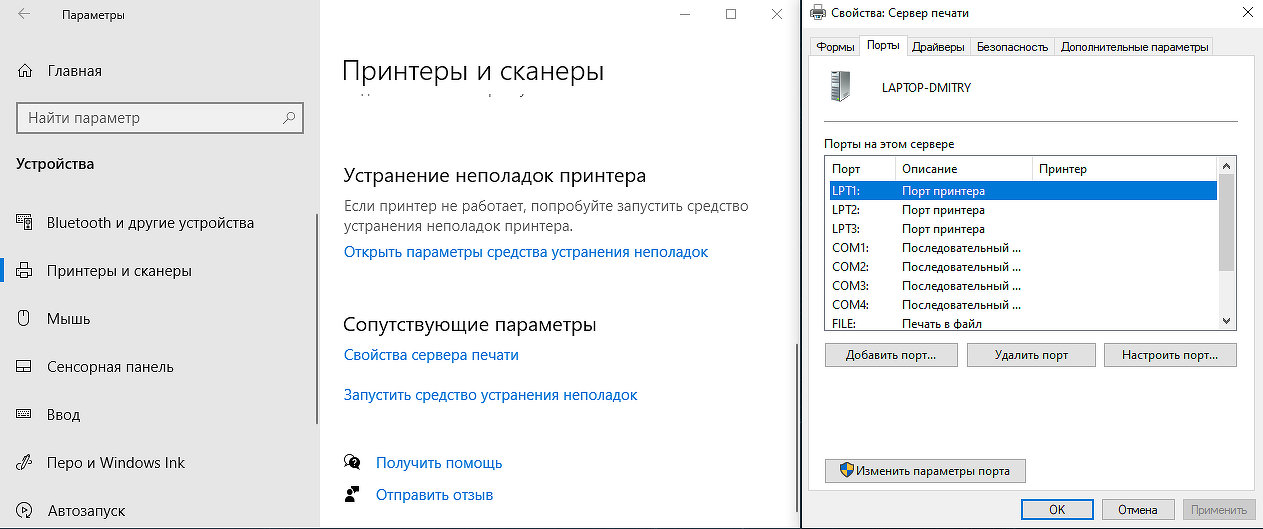
Для проверки подключите другое устройство к USB-порту компьютера и посмотрите, работает ли оно. Если новое устройство тоже не работает, это подтверждает, что USB-порт не рабочий.
1 Выключите компьютер и запустите его снова
Иногда, проблема не работающих USB-портов в Windows 10 может быть исправлена простейшим действием выключения питания компьютера и повторным его запуском.
Все очень просто, выключите компьютер и отсоедините его от розетки. Подождите 2 минуты, включите компьютер в розетку и запустите его снова.
2 Переустановите поврежденные драйверы устройства
Ошибка может быть исправлена переустановкой поврежденного драйвера устройства, позволив Windows автоматически переустановить драйверы на компьютер.
- Правый клик на кнопку Пуск, а затем клик на Диспетчер устройств.
- На экране Диспетчера устройств правый клик на USB-контроллеры с вопросительным знаком, а затем Удалить в выпавшем контекстном меню.
- Повторите описанные выше шаги для других USB-контроллеров с восклицательным знаком.

- Перезагрузите компьютер.
Как только компьютер перезагрузится, Windows должна автоматически загрузить подходящие драйверы для USB-портов на компьютере.
3 Отключите Быстрый запуск
Опция Быстрый запуск доступна в Windows 10, но она иногда может приводить к тому, что Windows пропускает USB-порты в процессе загрузки.
- Откройте Панель управления на компьютере.
- На экране Панели управления кликните Оборудование и Звук > Настройка функций кнопок питания.
- На следующем экране прокрутите вниз до Параметры завершения работы и снимите галочку с опции Включить быстрый запуск.
С отключенной функцией Быстрого запуска, компьютер будет загружаться немного медленнее, но, возможно, вы и не заметите разницу.
4 Измените параметры управления питанием корневого концентратора USB
По умолчанию настройкой компьютера с Windows является выключение питания неиспользуемых портов USB и внешних устройств, что может привести к нашей проблеме.
- Правый клик на кнопку Пуск, а затем клик на Диспетчер устройств.
- На экране Диспетчер устройств правый клик на корневой USB концентратор и клик на Свойства.
- На экране Свойства клик на вкладку Управление электропитанием, далее нужно снять галочку с опции Разрешить отключение этого устройства для экономии энергии, затем нажать ОК.В случае, если у вас больше корневых концентраторов USB, вам и для них придется повторить описанные выше шаги.
5 Отключите Параметр временного отключения USB-порта
- Откройте Панель управления на компьютере.
- На экране Панель управления выберите просмотр по категориям и кликните на Система и безопасность.
- На экране Система и безопасность кликните на Электропитание.
- На экране Электропитание кликните на Настройка схемы электропитания, расположенную рядом с текущим планом питания.
- Затем кликните на ссылку Изменить дополнительные параметры питания.
- На следующем экране кликните на Параметры USB > Параметр временного отключения USB-порта и выберите значение Запрещено для подключения от сети и от батареи, если у вас ноутбук.

- Кликните ОК для того, чтобы сохранить настройки.
6 Проверьте обновления
Проверьте доступны ли обновления для вашего компьютера. Если обновления доступны, Windows также установит последние доступные драйверы для USB-портов вашего компьютера.
- Кликните на кнопку Пуск > Параметры > Обновление и безопасность.
- На экране Обновление и безопасность нажмите на Центр обновления Windows в боковом меню и кликните на кнопку Проверка наличия обновлений.
- Позвольте Windows проверить доступные обновления и установить их на компьютер.
В случае, если обновления доступны, последние доступные драйверы устройств также будут установлены на компьютер.
Еще статьи из рубрики Windows:
Не работают USB порты на компьютере или ноутбуке Windows 10
Когда вы подключаете флешку, клавиатуру, мышь или другие устройства к USB-порту компьютера или ноутбука под управлением Windows 10 или Windows 7, то ничего не происходит, USB порт не работает. Вы начинаете вставлять флешку в другие порты как USB 3.0 или USB 2.0, и там тоже не происходит инициализация устройства. Существует множество причин, из-за которых порты могут не функционировать, но делятся они на две главные: это проблема с оборудованием или с программным обеспечением.
Вы начинаете вставлять флешку в другие порты как USB 3.0 или USB 2.0, и там тоже не происходит инициализация устройства. Существует множество причин, из-за которых порты могут не функционировать, но делятся они на две главные: это проблема с оборудованием или с программным обеспечением.
Если проблема в оборудовании, это означает, что вышел из строя сам USB-порт или подключаемая периферия как флешка, клавиатура, мышь и т.п. В плане программного обеспечение, виновником может быть неисправный драйвер, вирус или стороннее ПО по безопасности, которое может блокировать инициализацию при подключении.
Как исправить неработающие USB порты на ПК
Первое, что нужно сделать — это исключить само оборудование из виновников. Для этого убедитесь:
- Само подключаемое оборудование как флешка, клавиатура, мышь — рабочие. Можно взять другую флешку и подключить её к тому же порту.
- Если вы подключаете телефон по USB проводу, то не все провода работают как «передача данных».
 В особенности, если вы купили провод на Aliexpress, то большая вероятность, что он только для зарядки. В этом случае, попробуйте другой провод.
В особенности, если вы купили провод на Aliexpress, то большая вероятность, что он только для зарядки. В этом случае, попробуйте другой провод. - Если вы используете различные разветвители как хабы, то подключите на прямую в USB порт свое устройство.
- Осмотрите визуально порт на компьютере или ноутбуке, нет ли в нем грязи или окиси. Также, осмотрите подключаемое USB устройство.
- Подключите устройство к другим USB портам компьютера или ноутбука. Если оно заработает, то скорее всего вышел из строя сам порт.
- Извлеките все устройства как принтер мышь, флешки и т.п. из портов ПК и перезагрузите систему. После чего, подключите именно неработающее, и далее по порядку.
- Если не работают USB порты на передней панели компьютера, то большая вероятность, что они не подключены к материнской плате. В этом случае, нужно снять боковую крышку ПК и посмотреть. Можете воспользоваться гугол картинками по подключению портов передней панели.
- Если USB порты не работают на ноутбуке, то достаньте батарею, удерживайте кнопку включения секунд 15, чтобы разрядить конденсаторы, и вставьте батарею обратно.

- Обновите Windows 10 до последней версии через центр обновления.
Не работает USB порт при подключении устройства
Если вы проделали выше описанные методы и уверены, что USB порт(ы) на самом компьютере или ноутбуке рабочие, также само подключаемое устройство работает, то ниже будут способы, которые могут решить проблему программного или системного характера.
1. Стороннее ПО
Некоторое программное обеспечение, особенно по безопасности, может блокировать подключение устройств через USB. Если установлен сторонний антивирус, брандмауэр, файервол или программы для флешек, то удалите их. Также, рекомендую просканировать систему на вирусы именно сканером, как Zemana или DrWeb.
2. Управление питанием
Система Windows 10 отключает питание порта для экономии энергии в батареи ноутбука. В некоторых ситуациях этот параметр может быть настроен неправильно и для настольных компьютеров. Проверим.
Нажмите Win+R и введите control., чтобы быстро открыть параметры электропитания. Найдите и разверните графу «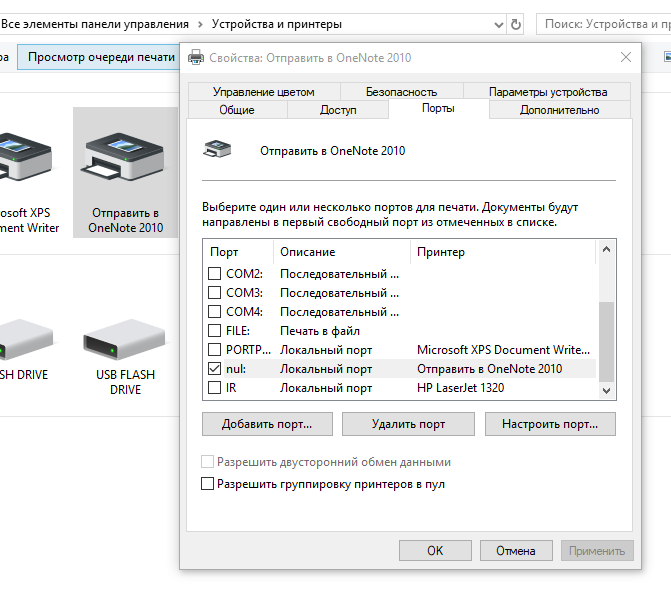 exe powercfg.cpl,,3
exe powercfg.cpl,,3
3. Питание для USB-контроллера и устройства
Шаг 1. Нажмите Win+X и выберите «Диспетчер устройств«. Если вы подключаете к USB-порту компьютера устройство как Bluetooth, то нажмите по нему два раза, чтобы открыть свойства и перейдите во вкладку «Управление электропитанием«. Уберите галочку с пункта «Разрешить отключение этого устройства для экономии энергии«.
Шаг 2. Далее разверните графу «Контроллеры USB» и дважды нажимайте на все контроллеры по очереди, и снимайте галочку отключения электропитания.
4. Конфликт со старыми драйверами
Старые драйвера могут конфликтовать с текущими. Вы не увидите старые драйвера, так как они скрыты, но мы удалим их.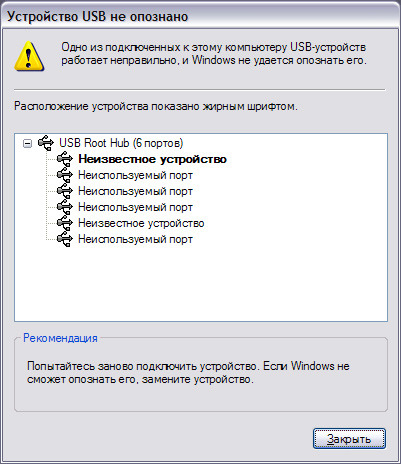
- Нажмите Win+X и выберите «Диспетчер устройств«.
- Нажмите сверху на вкладку «Вид» и выберите «Показать скрытые устройства».
- Если вы подключили клавиатуру и подключение по USB порту не функционирует, то разверните графу «Клавиатуры» и удалите все, что имеет полупрозрачный вид.
- Также, разверните графу «USB контроллеры» и тоже удалите все, что имеет полупрозрачный вид.
- Перезагрузите компьютер или ноутбук, и проверьте, работает ли USB порт.
5. Переустановить драйвер
- Нажмите Win+X и выберите «Диспетчер устройств«.
- В диспетчере устройств выберите подключаемое как флешка, клавиатура или мышь.
- Нажмите по нему правой кнопкой мыши и выберите «Удалить устройство».
- Далее нажмите на вкладку «Действие» и «Обновить конфигурацию оборудования».
6. Правка фильтров для USB
Перед выполнением этого пункта, рекомендую создать точку восстановления системы.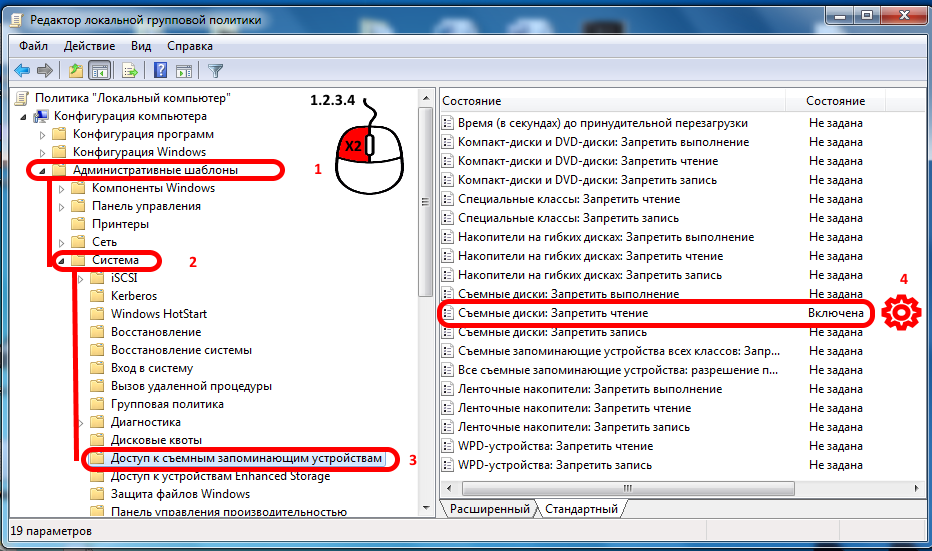
HKEY_LOCAL_MACHINE\SYSTEM\CurrentControlSet\Control\Class\{4d36e965-e325-11ce-bfc1-08002be10318}- Справа, если имеются два параметра UpperFilter и LowerFilters, то удалите их.
- Перезагрузите ПК, и USB порты должны работать.
7. Реестр и расширенное питание
Шаг 1. В диспетчере задач выберите устройство, которое не работает при подключении к USB порту и нажмите по нему два раза. В свойствах перейдите во вкладку «Сведения» и выберите «Путь к экземпляру устройства«. Не закрывайте окно, или запишите значение, оно нам будет нужно.
Шаг 2. Открываем редактор реестра и переходим по пути:
HKEY_LOCAL_MACHINE\SYSTEM\CurrentControlSet\Enum\USB\- Далее вручную переходим по пути, добавляя значение из диспетчера устройств.

- В моем случае это VID_1131&PID_1001\6&e9bcfe3&0&12.
- Раздвигаем графу конечной папки устройства и выделяем одним нажатием папку Device Parameters.
- Справа, если есть параметр EnhancedPowerManagementEnabled, то нажимаем по нему два раза и задаем значение 0.
- Перезагружаем компьютер или ноутбук, и USB порт должен нормально инициализировать устройство.
Загрузка комментариев
Почему не работают USB-порты » Страница 4
Почему не работают USB-порты на компьютере, подключаю любое устройство, но оно не определяется. Использую постоянно USB-порт, находящийся на передней панели системного блока, но так же пробовал использовать USB-порты находящийся непосредственно на материнской плате, такой же результат. Посоветуете переустановить операционную систему Windows 8?Сергей
Не работает один USB-порт на моём ноутбуке, все остальные работают, скажу не скрывая, подключал к нему неисправную флешку, ноутбук ещё на гарантии, как вы думаете USB-контроллер вышел из строя из-за сгоревшей флешки или косяк операционной системы. Как можно точно установить? Windows 7 переустанавливать не хочу.
Как можно точно установить? Windows 7 переустанавливать не хочу.Василий
Почему не работают USB-порты
Неисправности в обоих случаях могут быть очень разные, поэтому давайте сначала разберём первый случай, когда на компьютере или ноутбуке не работают все USB-порты, а потом второй. Продолжение в статье Не работает USB-порт.В первую очередь, почему не работают USB-порты, так это вероятно отключен контроллер USB на материнской плате, отключиться он вполне может сам, включить его можно зайдя в BIOS. Как в него попасть? В начальной фазе загрузки компьютера, часто жмём F2 или Delete точно написано в инструкции к вашей материнской плате или посмотрите у нас сайте много статей про это.
-
В BIOS нам нужен пункт Integrated Peripherals, это в Award BIOS, а в Ami BIOS пункт Advanced, находим их и жмём Enter, далее заходим в USB Configuration, если наш USB Controller или USВ Controller 2.0 включен, он стоит в положении Enabled, в противном случае он выключен, то есть находится в положение Disabled, тогда его нужно включить, сохранить наши изменения и перезагрузиться, проблема должна уйти.

- Может быть у вас работает одно неисправное устройство USB в системном блоке и проблема из за него, выключите компьютер, отключите вcё: USB-клавиатуру, мышь и так далее, затем включайте и подсоедините одну заведомо исправную флешку, если она заработает, искать проблему нужно в периферийных устройствах.
- Так же, если не работают USB-порты, нужно зайти в Диспетчер устройств и посмотреть наличие пункта Контроллеры последовательной шины USB, если какое-нибудь устройство помечено жёлтым восклицательным знаком, значит оно неисправно, щёлкните по нему два раза мышкой и откроется окно устройства, где может быть отражена информация о неисправности.
- Можно попытаться удалить все контроллеры USВ в диспетчере устройств и перезагрузится, операционная система установит их вновь, после этого они могут заработать
- Может у вас было включено восстановление системы, стоит попытаться с помощью контрольных точек откатится назад.
- Иногда можно перегрузить концентратор USB и он откажется работать, вылечивается это обычной перезагрузкой компьютера.

- У большинства концентраторов USВ, присутствует управление электропитанием и операционная система может отключить устройство для экономии энергии. Запретим Windows управлять электропитанием USB-контроллера, в диспетчер устройств раскроем ветвь Контроллеры универсальной последовательной шины, затем Корневой USB-концентратор, двойным щелчком левой мыши и выбираем Управление электропитанием. Сбрасываем флажок Разрешить отключение этого устройства для экономии энергии и нажать ОК, проделать это нужно для каждого Корневого USB-концентратора.
- Установите новый драйвер на чипсет материнской платы, сделать это поможет наша статья Как скачать драйвер на материнскую плату.
-
К сожалению иногда приходится переустанавливать Windows, что бы точно узнать виновника проблем, железо это или операционная система.
А можно не переустанавливать, загрузится с любого Live CD и проверить будут ли работать ваши USB-порты, если да, то нужно искать проблемы в Windows.
 Можно попробовать переустанавливать драйвера на чипсет материнской платы. Если USB-порты не работают в дисковой операционной системе Live CD, то проблемы в железе и читаем дальше.
Можно попробовать переустанавливать драйвера на чипсет материнской платы. Если USB-порты не работают в дисковой операционной системе Live CD, то проблемы в железе и читаем дальше. - У одного нашего пользователя вопрос с USB-портами решился заменой круглой батарейки CMOS на материнской плате.
- Обновите БИОС, часто помогает при таких проблемах.
- При постоянных проблемах с USB-портами установите PCI-USB контроллер.
- Если вы купили внешний Концентратор USB со своим питанием и подключенные к нему устройства не видит операционная система, нужно проверить данный концентратор на другом компьютере, если там всё будет нормально, значит проблема в первую очередь может быть в вашем неисправном Блоке питания (поможет только замена на более мощный), но в первую очередь нужно попробовать переустановить операционную систему.
-
Если вы сами не занимаетесь ремонтом, отдайте компьютер или ноутбук нам, мы ещё сами всё посмотрим.
 .
.Давайте теперь разберём первый случай, когда на компьютере или ноутбуке не работает один USB-порт.
Статьи по этой теме:
Метки к статье: Железо и периферия
Что делать, если не работают USB-порты компьютера
Если компьютер отказывается реагировать на USB-устройство, попробуйте эти способы. Не поможет один — переходите к следующему.
Перезагрузите компьютер
Как бы глупо это ни звучало, после это USB-девайс может заработать.
Проверьте подключаемое устройство и порт
Прежде чем разбираться с входом, нужно выяснить, исправно ли само подключаемое устройство.
- Вставьте его в другой порт.
- Если ПК по-прежнему не реагирует либо выдаёт ошибку, значит, проблема в девайсе.
- Отключите устройство и снова вставьте, но уже поплотнее. Возможно, выход просто расшатался.
- Устройство заработало? Тогда проблема действительно в порте.

Почистите USB-порты
Выключите компьютер и посмотрите, нет ли грязи и пыли внутри порта. Это особенно актуально для настольных ПК, в которых часть или даже все порты располагаются сзади. Пыль также может препятствовать току воздуха и, как следствие, снижать производительность.
Возьмите баллончик со сжатым воздухом и прочистите им все входы.
Если нет баллончика, попробуйте воспользоваться пылесосом.
Проверьте список устройств, подключённых к компьютеру
Через него можно получить информацию о USB-устройствах, а в некоторых случаях и исправить проблему с портами.
На Windows
- Введите в поиске операционной системы запрос «диспетчер устройств» и откройте его.
- Найдите раздел «Контроллеры USB» и разверните его.
- Вам нужен пункт со словами «Расширяемый хост-контроллер».
Такого пункта нет? Это может объяснять, почему ваше USB-устройство не работает. Нажмите на кнопку «Обновить конфигурацию оборудования» на панели задач: это иконка с голубым экраном и лупой.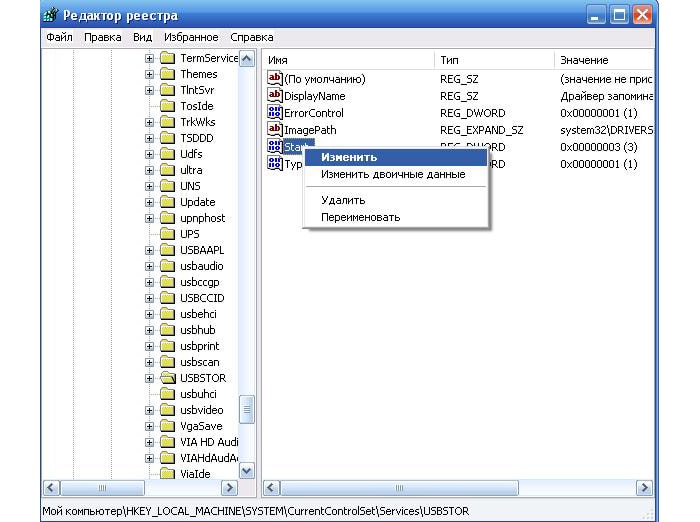 Вероятно, после проверки нужный пункт появится, а устройство заработает как надо.
Вероятно, после проверки нужный пункт появится, а устройство заработает как надо.
Если хост-контроллер в списке есть, попробуйте его переустановить.
- Нажмите на него правой кнопкой мыши и выберите «Удалить устройство».
- Проделайте это с каждым таким контроллером, если их несколько.
- Перезагрузите компьютер.
После запуска Windows контроллеры автоматически переустановятся, а порт, возможно, заработает.
На macOS
- Откройте меню Apple и выберите «Об этом Mac».
- Откройте раздел «Отчёт о системе».
- В категории «Аппаратные средства» выберите USB.
На компьютерах Apple можно только просмотреть информацию о флешках и внешних жёстких дисках. Если порт рабочий, то устройство будет отображаться в списке. Такого простора, как в случае с Windows, у вас, к сожалению, нет.
Деактивируйте временное отключение USB-порта
На обнаружение USB-устройств могут влиять настройки управления питанием, особенно если у вас ноутбук.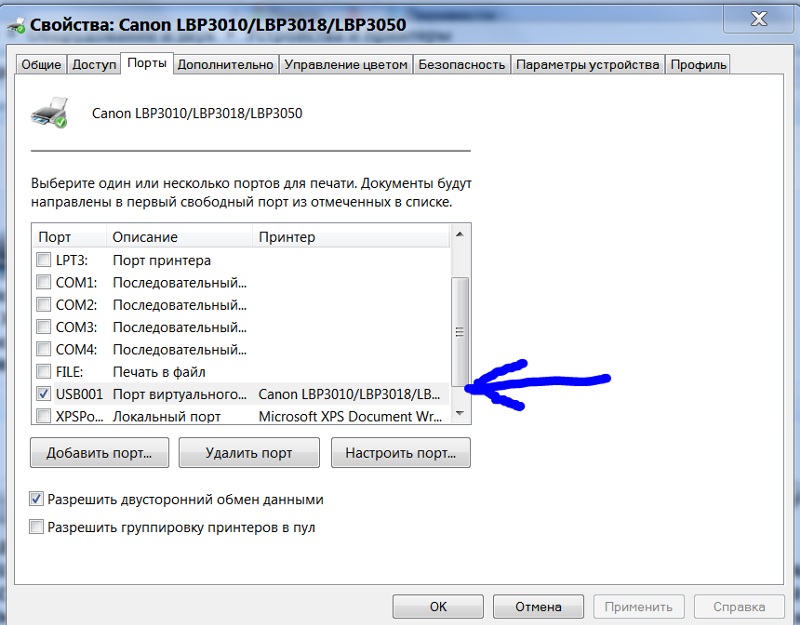 Функция временного отключения USB призвана снизить затраты энергии и обычно работает корректно. Но в крайнем случае стоит проверить и её.
Функция временного отключения USB призвана снизить затраты энергии и обычно работает корректно. Но в крайнем случае стоит проверить и её.
На Windows
- В поиске операционной системы введите и выберите «Изменение схемы управления питанием».
- В открывшемся окне нажмите «Изменить дополнительные параметры питания».
- В категории «Параметры USB» вы найдёте один или два пункта в зависимости от того, настольный компьютер у вас или ноутбук. В обоих нужно поставить «Запрещено».
- Сохраните настройки и перезагрузите ПК.
На macOS
- В меню Apple выберите «Системные настройки».
- Откройте раздел «Экономия энергии».
- Во вкладках «Аккумулятор» и «Сетевой адаптер» уберите галочки «По возможности переводить диски в режим сна».
Почините вход
Порты припаяны к плате внутри компьютера: обычно не к материнской, а к отдельной. Если часто пользоваться USB-устройствами, то порты могут расшататься или даже целиком отвалиться.
Часто это связано с формой подключаемых устройств, в частности кабелей и старых флешек. Они могут быть довольно тяжёлыми и перевешивать хрупкий вход.
Незакреплённый вход может указывать на поломку. Вставьте во вход устройство и немного пошевелите его. Разъём не должен шататься. Если шатается, закрепите его паяльником.
Если USB-порт не шатается, но всё равно не работает, необходимо его заменить. Сделать это самостоятельно непросто. Скорее всего, тоже понадобится паяльник. Например, как в этом видео:
Если вы не уверены в своих силах, обратитесь за помощью к специалисту.
Читайте также 💻
Не работают USB-порты
USB-порты – самые популярные порты. Если HDMI, Ethernet, 3.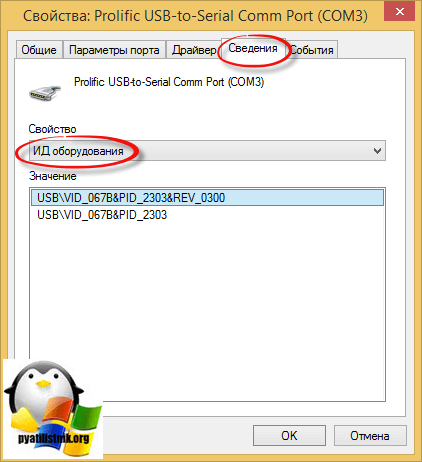 5 mm, DVI, VGA и другие кабели редко достаются из своих соответствующих портов, многие пользователи тыкают в USB-порт различные кабели и устройства по несколько раз за день. Хотя порт делается с расчетом на долговечность, все же приходит время, когда пользователь сталкивается с суровой реальностью в виде сломанного USB-порта. Если не работает USB-порт в компьютере, причина не обязательно будет прятаться в хардверной поломке. К счастью, эту проблему часто можно починить софтверно, а значит вам не придется нести свой компьютер в сервисный центр. В этой статье мы собрали несколько советов, с помощью которых вы сможете попытаться реанимировать внезапно вышедший из строя USB-порт.
5 mm, DVI, VGA и другие кабели редко достаются из своих соответствующих портов, многие пользователи тыкают в USB-порт различные кабели и устройства по несколько раз за день. Хотя порт делается с расчетом на долговечность, все же приходит время, когда пользователь сталкивается с суровой реальностью в виде сломанного USB-порта. Если не работает USB-порт в компьютере, причина не обязательно будет прятаться в хардверной поломке. К счастью, эту проблему часто можно починить софтверно, а значит вам не придется нести свой компьютер в сервисный центр. В этой статье мы собрали несколько советов, с помощью которых вы сможете попытаться реанимировать внезапно вышедший из строя USB-порт.
К вашему сведению: мы не гарантируем, что эти методы вам помогут. Кому-то часть этой инструкции поможет, а кому-то нет. Если USB-порт сломан физически, никакие софтверные твики или переустановки не смогут его воскресить. В таком случае вам надо обращаться в сервисный центр и менять сломанный порт.
При выходе USB-портов из строя может перестать работать подключенная периферия. Мышь, к примеру, или клавиатура. В таком случае вам может понадобится инструкция, которая рассказывает, как управлять мышью с клавиатуры.
Мышь, к примеру, или клавиатура. В таком случае вам может понадобится инструкция, которая рассказывает, как управлять мышью с клавиатуры.
Проверьте само устройство
Убедитесь, что устройство, которое вы подключаете к своему компьютеру, на самом деле работает. Флешка, USB-кабель, внешний диск, веб-камера, клавиатура или любая другая периферия, которая подключается по USB. Никто не отменяет тот факт, что устройство могло просто выйти из строя. Отключите его от компьютера и подключите к другому. Если оно работает, значит неполадка спрятана в USB-порте именно вашего ПК.
Также попробуйте подключить периферию в другой порт. Если речь идет о ноутбуке, подключите устройство с другой стороны (если таковые имеются). Кроме того, мы рекомендуем вам подключать устройства непосредственно к материнской плате, а не через переднюю панель компьютера или хаб.
Банальный совет: убедитесь, что вы вставляете кабель или устройство правильной стороной (не актуально для USB-C). Если порт сопротивляется, и вы не можете вставить кабель, не применяйте силу.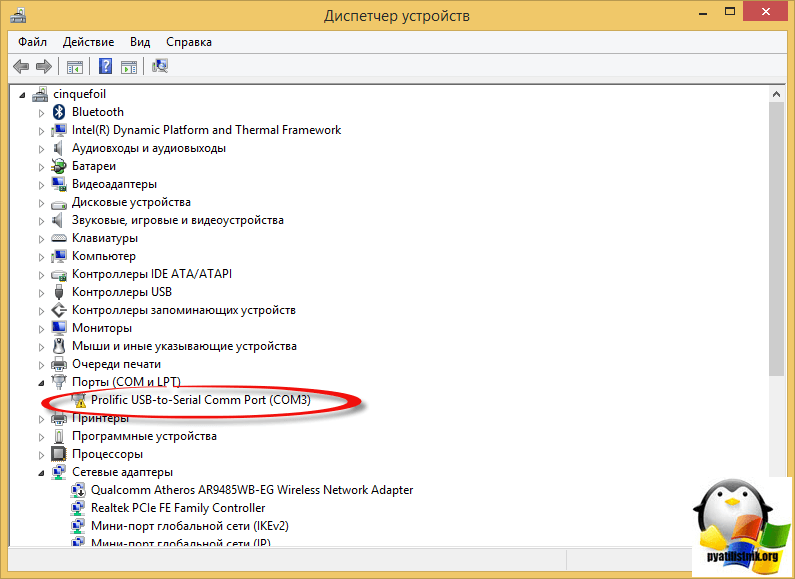 Будьте аккуратны и всегда проверяйте, правильной ли стороной вы подключаете периферию к своему ПК.
Будьте аккуратны и всегда проверяйте, правильной ли стороной вы подключаете периферию к своему ПК.
Проведите также диагностику других устройств. Может быть, что один из подключенных по USB компонентов работает неисправно, из-за чего перестают работать другие порты или устройства. Отсоедините все от компьютера и подключайте по очереди, чтобы обнаружить поврежденный гаджет.
Иными словами, на этом этапе вам надо попробовать другие порты, все подключенные девайсы и также нужное вам устройство в паре с другим компьютером. Определив, что подключаемый гаджет исправен, переходите к более сложным процедурам.
Чистка устройств
Обратите внимание на состояние USB-коннектора на вашем устройстве, а также на сам порт. Проверьте, нет ли серьезных загрязнений или пыли. Грязный или забитый чем-нибудь порт может препятствовать работе устройства. Воспользуйтесь балончиком со сжатым воздухом, чтобы очистить загрязнение. И да, как мы уже и говорили в одной из предыдущих статей, ни в коем случае не стоит дуть в порт – можете сделать только хуже.
Не работает USB-порт ноутбука – блок питания
Работа USB-портов зависит также от блока питания ноутбука. Если по каким-то причинам блок питания перестает работать в штатном режиме, одним из симптомов может быть отвалившийся USB-порт. Если в компьютере установлена батарея, отключите блок питания от сети и ноутбука. Перезагрузите компьютер и попытайтесь подключить устройство. Если оно заработало, попытайтесь включить блок питания в сеть и компьютер. Понаблюдайте за результатом. Если после включения USB перестают работать, значит вам надо проконсультироваться со специалистом, который подскажет, как поступить дальше и поможет вам должным образом устранить неполадку.
Вопрос с блоком питания может быть актуальным и для настольных компьютеров. Если процессор, видеокарта и другие подключенные устройства потребляют слишком много энергии, другие устройства, вроде тех же USB-портов, могут переставать работать. Проверьте спецификации компонентов вашего компьютера и сравните их с возможностями блока питания.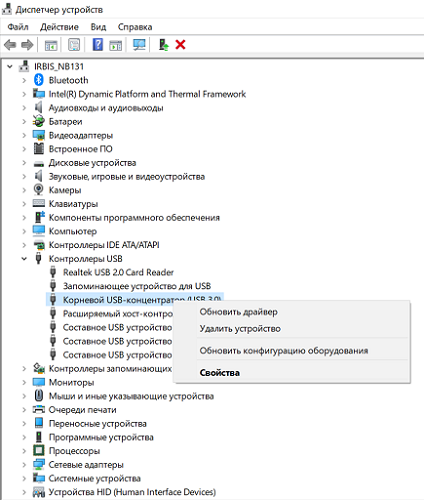 Если нагрузка на блок подбирается к пиковой (не забывайте, что блоки питания редко выдают максимально заявленную мощность и дешевый блок на 400 Вт вряд ли обеспечит ваш компьютер этими самыми 400 Вт), есть смысл заменить блок питания.
Если нагрузка на блок подбирается к пиковой (не забывайте, что блоки питания редко выдают максимально заявленную мощность и дешевый блок на 400 Вт вряд ли обеспечит ваш компьютер этими самыми 400 Вт), есть смысл заменить блок питания.
Не работает USB в ноутбуке – настройки энергопотребления
Компьютеры на Windows устроены таким образом, чтобы отключать USB-контроллеры и подключенные устройства, когда они не используются на протяжении некоторого времени. Хотя система работает весьма эффективно, иногда Windows не может должным образом восстановить работу контроллера. Как результат, не работают USB-порты в компьютере. Исправить это положение можно следующим образом:
- Нажмите Win + X и выберите Диспетчер устройств.
- Найдите в списке пункт Контроллеры USB.
- В развернувшимся списке найдите Корневой USB-концентратор. Кликните по нему правой кнопкой мыши и выберите Свойства.

- Перейдите на вкладку Управление электропитанием.
- Снимите галочку Разрешить отключение этого устройства для экономии энергии.
- Нажмите Ок.
- Повторите эти же действия для всех остальных контроллеров, подписанных «Корневой USB-концентратор».
- Перезагрузите компьютер и попытайтесь снова подключить ваше устройство.
Хотя эта часть инструкции актуальна в первую очередь для ноутбуков, ее стоит также проверить, если не работают USB-порты на стационарном компьютере.
Не работает порт USB в компьютере – настройки BIOS
В каждом современном компьютере BIOS позволяет задать настройки использования USB-портов. К примеру, можно включить или выключить порты вовсе или запретить лишь загрузку с USB-устройств. Также отдельные производители разрешают включать или выключать Legacy USB, USB3.0-контроллеры, зарядку устройств по USB и так далее. Все эти параметры настраиваются через BIOS вашего компьютера.
Если вышеперечисленные (или нижеперечисленные) методы вам не помогли, загляните в BIOS, чтобы проверить состояние USB-портов.
Перезагрузите компьютер и до начала загрузки компьютера нажмите на кнопку, которая отвечает за вход в BIOS. Это может быть кнопка Delete или F2. Конкретно ваш вариант зависит от модели производителя компьютера или материнской платы. В разных компьютерах разделы могут быть расположены по-разному, поэтому мы укажем здесь лишь пример, по которому вы сможете ориентироваться на своем компьютере.
К примеру, на материнских платах Gigabyte активатор USB-устройств расположен в разделе Peripherals – Enable all USB device. Убедитесь, что эта настройка установлена в положение Enable. В BIOS компьютеров Dell, к примеру, найдите настройки USB Configurations и убедитесь, что флажки установлены возле всех пунктов.
Если какой-то из упомянутых параметров отключен, он может быть причиной нерабочих USB-портов.
Не работает USB-порт на передней панели компьютера
Главная и самая распространенная причина этой неполадки – отсутствие подключение передних USB-портов к материнской плате или неправильное подключение. Выключите компьютер, отсоедините его от сети, загляните внутрь и проверьте, подключен ли кабель на 9 пин от передней панели к материнской плате. Убедитесь, что он подсоединен к правильной гребенке (четыре пина в верхней части с пятым заглушенным и пять в нижней).
Если все подключено правильно, но порт все равно не работает, пробуйте другие советы из этой стать.
Не работает USB-порт в компьютере – драйверы
На этом этапе стоит проверить, не спряталась ли проблема в драйверах или простом софтверном баге. Начните с перезагрузки контроллера. Это поможет обнаружить, не стал ли виной неполадки простой баг. Можно просто перезагрузить компьютер или сами драйверы. С первым у вас вряд ли возникнут проблемы, но второй вариант может понадобится, если вы не можете сейчас перезагрузить ПК (к примеру, выполняются другие задачи).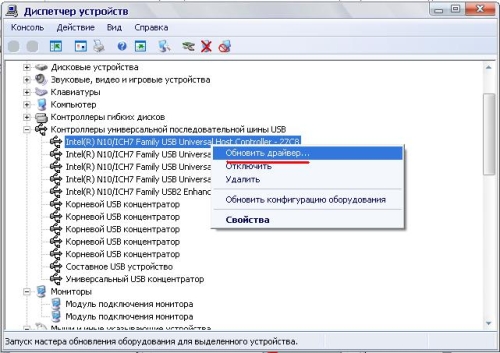
- Нажмите Win + X и выберите Диспетчер устройств.
- Кликните на кнопку Действие и выберите Обновить конфигурацию оборудования. Это действие перезагружает драйверы.
- Также можно удалить каждый из списка контроллеров. Нажмите по нему правой кнопкой мыши и выберите Удалить.
- Подтвердите выбор и затем перезагрузите компьютер – система после этого вернет все контроллеры в рабочее состояние. Если проблема была именно в контроллерах, порты снова будут работать.
Если этот не помогло, попробуйте обновить или переустановить драйверы чипсета вашей материнской платы. Проверьте, какая материнская плата установлена в вашем компьютере, а затем зайдите на сайт производителя и скачайте драйвер чипсета. Важно: используйте именно драйверы на официальном сайте. Не рекомендуем скачивать драйверы на «левых» сайтах или при помощи так называемых мастеров переустановки драйверов.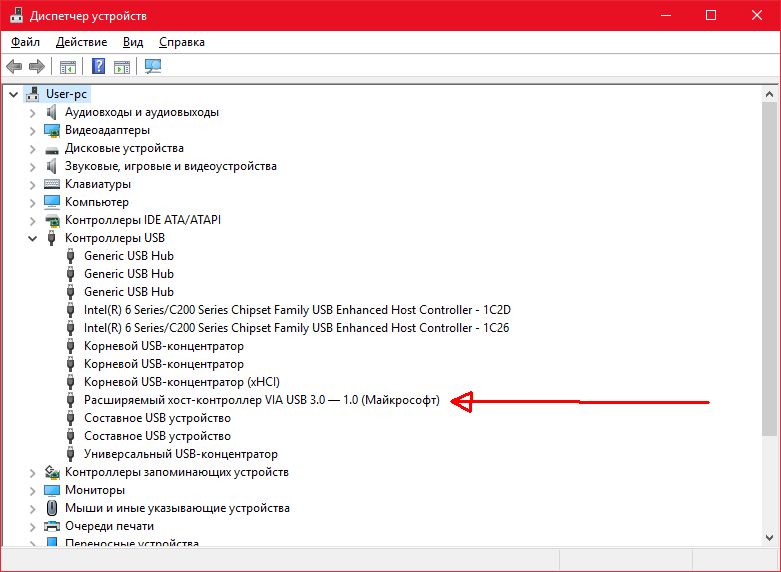 Скачивание программного обеспечения с официального сайта всегда гарантирует вам лучший результат. Если на сайте есть новая версия, скачивайте новую. Если нет, загружайте текущую, лишь переустановите ее заново, после чего проверьте работоспособность портов.
Скачивание программного обеспечения с официального сайта всегда гарантирует вам лучший результат. Если на сайте есть новая версия, скачивайте новую. Если нет, загружайте текущую, лишь переустановите ее заново, после чего проверьте работоспособность портов.
Отключение других подключенных USB-устройств
Стандартный USB-порт имеет напряжение в 500 мА, чего достаточно для работы подавляющего большинства USB-устройств. Бывают случаи, когда пользователю не хватает портов. К примеру, в компьютере используется дешевая материнская плата или в ноутбуке установлено лишь два USB-порта. В таковых случаях спасает хаб. Он работает нормально с небольшим количеством устройств, но при их значительном количестве могут возникать сбои. К примеру, в хаб подключен внешний диск и принтер. Внешний диск – девайс, которому надо много энергии, поэтому он может отбирать от кабеля для принтера нужное количество питания. Иными словами, порт не справляется с нагрузкой и часть устройств перестает работать. В этом случае решение банальное и максимально простое – отключите один-два устройства от хаба или хаб целиком. Подключите нужную вам периферию напрямую к компьютеру.
В этом случае решение банальное и максимально простое – отключите один-два устройства от хаба или хаб целиком. Подключите нужную вам периферию напрямую к компьютеру.
Совет: если вам нужен концентратор для большого количества устройств, подыщите себе хаб с собственным источником питания. Это избавит вас от описанной выше неполадки. Наиболее эффективным методом будет использование плат-расширения с дополнительными USB-портами, которые подключаются через PCIe-слот.
Операционная система
Баг может быть спрятан не в драйверах, а в самой операционной системе. В таком случае единственное, что можно посоветовать – это переустановка Windows 10. Чтобы лишний раз не запариваться с переустановкой системы и всего вашего софта, рекомендуем проверить работу USB-порта без загрузки системы. Создайте загрузочную флешку (с той же Windows 10 или любой другой ОС или загрузочным приложением) и запуститесь с него через BIOS. Если BIOS видит вашу флешку и позволяет с нее загрузиться, но в системе это же устройство или порт не работают, значит проблема явно в Windows или в драйверах.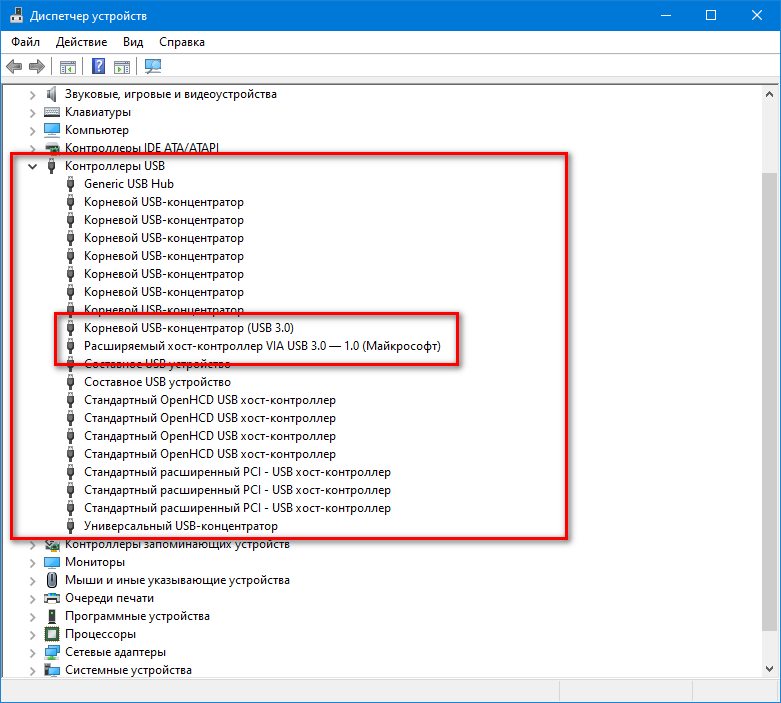 Если переустановка драйверов не помогла, смело переустанавливайте Windows.
Если переустановка драйверов не помогла, смело переустанавливайте Windows.
Южный мост
Южный мост – это контроллер на материнской плате. Он отвечает за подключение «медленных устройств» (по сравнению с соединениями PCIe или типом «процессор-память»), вроде тех же USB-портов к северному мосту (соединяет PCIe / память напрямую с процессором) и затем к процессору. Южный мост можно найти на непосредственно материнской плате. Это квадратный или прямоугольный чип, распаянный на плате. Поскольку южный мост работает постоянно и является неким узлом, где сосредоточено много важных соединений, он во время работы выделяет много тепла. Чтобы чип не поджарился (в прямом смысле этого слова), многие производители современных плат прячут южный мост (как и северный) под радиатор, который обеспечивает более быстрый и надежный отвод тепла, а также страхует чип от перегрева.
Южный мост под дополнительным радиатором охлаждения.
Южный мост может выйти из строя из-за замыкания, скачка напряжения или других физических воздействий. Зачастую сломанный южный мост тащит за собой и другие проблемы. К примеру, выходит из строя Ethernet-порт или другие интерфейсы. К сожалению, обычный пользователь никак не сможет починить вышедший из строя южный мост. Его замену может осуществить лишь соответствующе квалифицированный специалист. Бывают случаи, когда проще заменить всю материнскую плату целиком. Определить поломку южного моста и связанные с ним компоненты можно лишь в соответствующем сервисном центре.
Зачастую сломанный южный мост тащит за собой и другие проблемы. К примеру, выходит из строя Ethernet-порт или другие интерфейсы. К сожалению, обычный пользователь никак не сможет починить вышедший из строя южный мост. Его замену может осуществить лишь соответствующе квалифицированный специалист. Бывают случаи, когда проще заменить всю материнскую плату целиком. Определить поломку южного моста и связанные с ним компоненты можно лишь в соответствующем сервисном центре.
Несколько дополнительных советов
Чтобы в будущем избежать выхода из строя USB-портов на материнской плате вашего компьютера, советуем вам хотя бы рассмотреть следующие рекомендации:
- Не подключайте к материнской плате устройства с видимыми повреждениями (что-то подгорело, расплавилось или затекло жидкостью). Использование поврежденных устройств может привести к более серьезным поломкам вашего компьютера.
- «Раздолбанные» порты лучше всего отключить. Это в первую очередь касается корпусных портов.
 Просто выключите кабели, связывающие порт с материнской платой или пометьте эти порты, чтобы не использовать их в будущем. Если у вас будет возможность, замените их в сервисном центре.
Просто выключите кабели, связывающие порт с материнской платой или пометьте эти порты, чтобы не использовать их в будущем. Если у вас будет возможность, замените их в сервисном центре. - Не нагружайте порты чрезмерно большим количеством устройств, а также следите за тем, чтобы не было статических напряжений на устройствах. Один статический разряд может полностью вывести из строя USB-устройства или порты.
Надеемся, эта информация была вам полезной и вы смогли исправить неполадки с вашим компьютером.
Что делать если не работают USB порты
Что делать если не работают USB порты
Какие бывают причины, по которым usb порты перестали работать?
Существуют разные виды неисправностей, связанных с работой передних USB-портов на персональном компьютере. Иногда возникает проблема, когда не функционируют все передние порты. В других случаях, когда не работает или работает плохо только лишь один.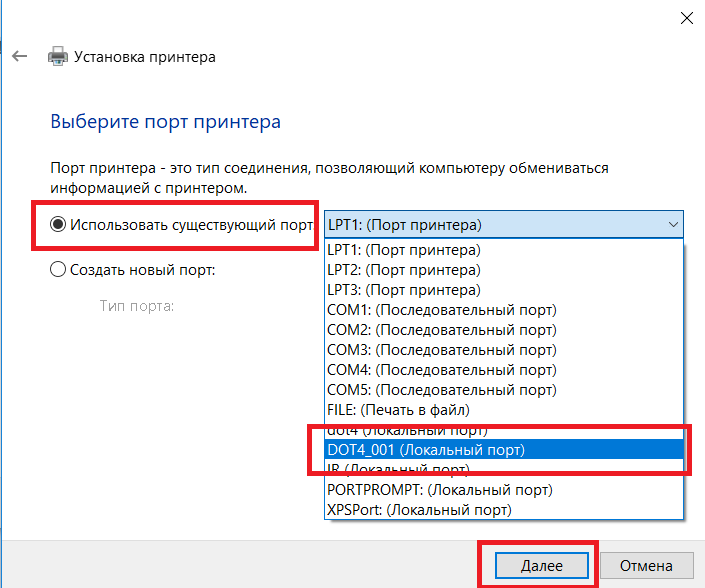 Мы постараемся рассказать про каждую из ситуаций, когда не работают usb порты.
Мы постараемся рассказать про каждую из ситуаций, когда не работают usb порты.
Одновременная неисправность всех передних портов
Для начала необходимо пояснить, что передние порты отличаются от задних тем, что они подключены к «материнке» через специальный шлейф, тогда как последние являются частью материнской платы.
Первая вероятная причина, по которой нередко не работают usb порты на передней панели компьютера, заключается в отключении USB-контроллера портов. Он расположен на материнской плате. Включить его можно с помощью меню BIOS. Сюда можно попасть, перезагрузив компьютер и нажав одну из клавиш. Обычно это клавиша F2 или Delete.
В BIOS потребуется зайти в раздел Integrated Peripherals. Здесь имеется меню USB Configuration. Необходимо выяснить, в каком положении находится USBController. Если напротив надпись Disabled, значит, контроллер не работает. Переключаем в положение Enabled. Сохраняем изменения и перезагружаем компьютер.
Проверить все USB-порты можно, зайдя в «Диспетчер устройств». В нем находится раздел «Контроллеры последовательной шины разъемов USB». Какой-то из пунктов может быть помечен желтым восклицательным значком. Почему? Такое говорит о неисправности или о плохой работе одного из портов. Подробная информация находится в контекстном меню, вызываемом щелчком правой кнопки мыши по названию устройства. Стоит удалить все контроллеры в «Диспетчере», а затем перезагрузить компьютер. ОС Windows способна восстановить все контроллеры по время загрузки самостоятельно.
В нем находится раздел «Контроллеры последовательной шины разъемов USB». Какой-то из пунктов может быть помечен желтым восклицательным значком. Почему? Такое говорит о неисправности или о плохой работе одного из портов. Подробная информация находится в контекстном меню, вызываемом щелчком правой кнопки мыши по названию устройства. Стоит удалить все контроллеры в «Диспетчере», а затем перезагрузить компьютер. ОС Windows способна восстановить все контроллеры по время загрузки самостоятельно.
Операционная система Windows иногда отключает один или все передние порты специально для экономии энергии. Мы можем самостоятельно управлять питанием, поэтому наша задача на данном этапе – запретить это делать системе. Нам снова понадобится «Диспетчер устройств» и «Контроллер универсальной шины USB». Далее нажимаем по строке «Корневой USB-концентратор» левой кнопкой. Здесь преходим в меню «Управление электропитанием». Удаляем галочку с пункта «Разрешить отключение для экономии энергии». Такую процедуру проделываем с каждым USB.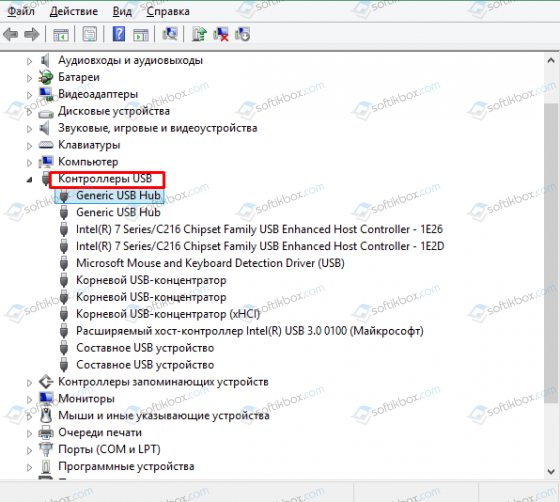
Бывает другая причина, почему они не работают, кроется в сбоях или неправильной работы системы Windows. Чаще всего это случается, если на операционной системе отключены постоянные обновления. Очень желательно восстановить утраченные системные файлы или переустановить Windows полностью. Проблемы именно с передними портами возникают из-за неправильной сборки ОС. Поэтому важно использовать только проверенные сборки Windows.
Что делать, если не работает только один передний USB вход
Одна из возможных причин, почему это случается, заключается в неисправности шлейфа, соединяющего передние порты с материнской платой. Тогда проблема с работой одного из портов решается заменой этого шлейфа самостоятельно или с помощью специалистов.
Неисправность может проявиться, если мы подключаем к передним USB-портам несколько устройств, например, сразу внешний диск и телефон или ещё что-то. Электроэнергии может не хватать для одного из них. Такая ситуация приводит как к отключению порта, так и к его работе с перебоями.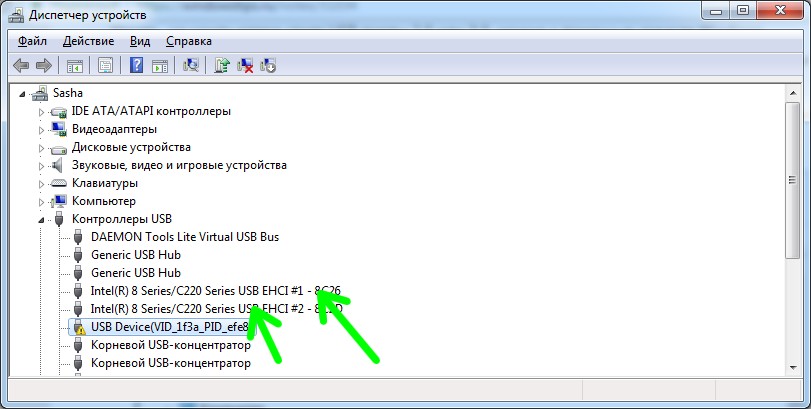 Происходит это из-за того, что у интерфейса переднего порта может не быть дополнительного источника питания, то есть адаптера. Иногда мы не замечаем, что передние USB-порты неисправны. Проблемы возникают, только когда основного адаптера не хватает для наших непосредственных нужд. И решаются они с помощью покупки USB-концентратора, обладающего дополнительным источником питания. После замены получаем возможность подключать любые периферийные устройства.
Происходит это из-за того, что у интерфейса переднего порта может не быть дополнительного источника питания, то есть адаптера. Иногда мы не замечаем, что передние USB-порты неисправны. Проблемы возникают, только когда основного адаптера не хватает для наших непосредственных нужд. И решаются они с помощью покупки USB-концентратора, обладающего дополнительным источником питания. После замены получаем возможность подключать любые периферийные устройства.
Перед тем, как начать любую из перечисленных в статье операций по исправлению недостатков, необходимо проверить контакты подключения шлейфа к материнской плате. Очень много проблем с передними USB-портами может решиться именно таким образом.
instcomputer.ru
Feanor184.ru
SysAdmin-s notepad. DoFollow.
Перестали работать USB порты.
USB ( Universal Serial Bus — «универсальная последовательная шина») — последовательный интерфейс передачи данных для низкоскоростных и среднескоростных устройств компьютерной периферии
Технология USB является одной из самых важных из множества технологий, используемых для обмена информацией, в наше время.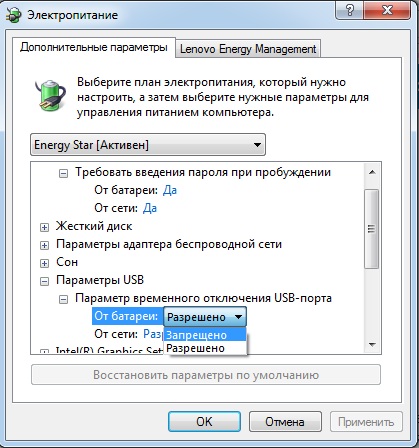 Данная технология сделала по-настоящему легкой и удобной работу с принтерами, сканерами и внешними устройствами хранения данных (внешние жесткие диски, флешки USB). Все действия с установкой USB устройств свелись к простому принципу «Подключи и работай». Портами USB сегодня оснащены не только настольные ПК и ноутбуки, но и игровые устройства, смартфоны, фотоаппараты, навигаторы и многие другие устройства.
Данная технология сделала по-настоящему легкой и удобной работу с принтерами, сканерами и внешними устройствами хранения данных (внешние жесткие диски, флешки USB). Все действия с установкой USB устройств свелись к простому принципу «Подключи и работай». Портами USB сегодня оснащены не только настольные ПК и ноутбуки, но и игровые устройства, смартфоны, фотоаппараты, навигаторы и многие другие устройства.
Порты USB версии 2.0 обеспечивают передачу данных на скорости до 480 Мбит/с, а версия USB 3.0 поднимает максимальную скорость передачи до 5,0 Гбит/с. Символом USB является своеобразный трезубец, нарисованный как на USB устройствах, так и на разъемах компьютера.
Иногда пользователи сталкиваются с тем, что порты USB внезапно перестают работать. Прежде чем относить свое устройство в ремонт и платить за это свои деньги, можно попробовать починить USB самостоятельно.
Но прежде чем начать, стоит описать основные рекомендации при работе с USB портами и устройствами, подключаемых к ним:
— никогда не следует подключать устройства с видимыми механическими повреждениями USB разъемов, а также устройства с внешними повреждениями корпуса или с явным запахом гари.
— если на материнской плате USB порты имеют механические повреждения, то лучше их отключить от материнской платы (разъемы в передней части корпуса) либо заклеить скотчем, чтобы предотвратить их использование. При удобном случае такие порты лучше заменить в мастерской на новые.
— нужно стараться не перегружать USB порты. Сила тока у них строго ограничена: 500 мА для USB 2.0 и 900 мА для версии 3.0. Не нужно стремиться к увеличению количества USB портов с помощью различных USB множителей. Современные материнские платы уже имеют до 10 портов, что вполне достаточно для домашнего использования. Всегда надежнее купить дополнительный PCI или PCIe контроллер USB, чем работать через «тройник» USB.
— перед подключением рекомендуется прикоснуться к заземленному корпусу системного блока для снятия статических напряжений. Именно статические разряды являются основной причиной аппаратного отказа в работе USB устройств.
Если на ноутбуке престают работать USB порты, то работа на нем становиться очень сложной – не подключить ни принтер, ни сканер, ни флешку.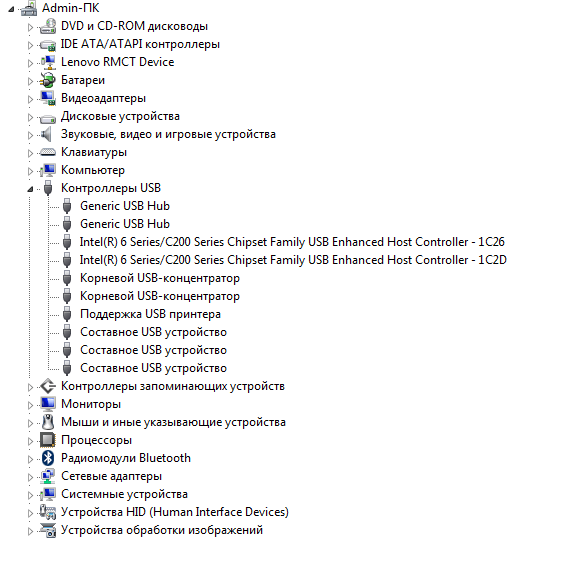 И в отличие от стационарного компьютера, установка дополнительного USB контроллера весьма дорогое удовольствие.
И в отличие от стационарного компьютера, установка дополнительного USB контроллера весьма дорогое удовольствие.
Во многих случаях, при появлении сообщения об ошибке «USB устройство не опознано» проблема может быть именно в USB порте. Эта проблема обычно решается довольно легко, так как она возникает в основном на программном уровне.
Что все-таки делать если не работают USB порты?
Любое аппаратное устройство взаимодействует с установленной операционной системой через специальную программу — драйвер . Многие проблемы с устройствами решаются именно с помощью драйверов. То же самое и в случае с неработающими портами USB. Ниже приведены несколько способов, которые помогут вам устранить неисправность USB портов на программном уровне.
Просто перезагрузить компьютер
Если USB порты перестали вдруг работать, а USB устройства не определяются, то самым простым способом устранения этой внезапной проблемы будет перезагрузка компьютера. Просто перезагрузить компьютер.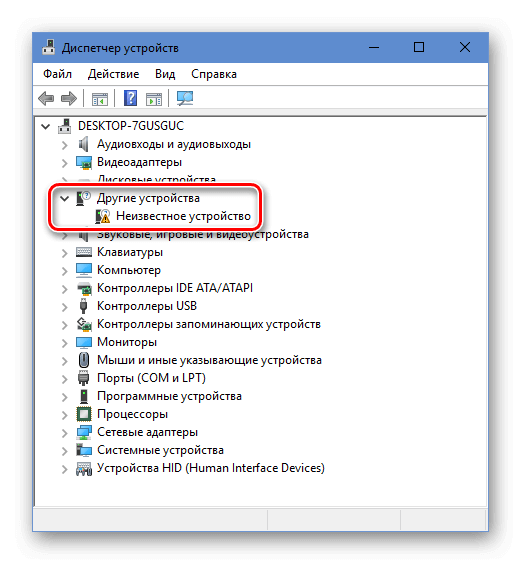 Если не было каких-либо проблем при загрузке драйверов, то эта неисправность устранится после перезагрузки.
Если не было каких-либо проблем при загрузке драйверов, то эта неисправность устранится после перезагрузки.
Обновление конфигурации оборудования в Диспетчере устройств
Если перезагрузка компьютера в данный момент не желательна (например, из-за выполнения какой-нибудь важной операции), то «перезагрузить» драйвера можно без перезагрузки всего компьютера через Диспетчер устройств . Для его запуска на ярлыке « Мой компьютер » нужно нажать правой кнопкой мыши и выбрать пункт меню « Управление ». Либо в меню « Пуск » нужно найти программу « Выполнить » и после её запуска ввести команду devmgmt.msc .
В открывшемся окне щелкнуть левой кнопкой мыши один раз на список устройств и далее нажать в главном меню закладку «Действие«, затем указать на «Обновить конфигурацию оборудования». Посмотреть, появился ли в списке устройств раздел «Контроллеры USB». Если да, то наша проблема решена, USB порты должны работать.
Отключение контроллера USB
Другой способ заставить работать порты USB — отключить, а затем переустановить контроллер USB. Для этого необходимо запустить опять же Диспетчер устройств. В списке оборудования, найти раздел USB контроллеров. На каждом из устройств в этом разделе щелкнуть правой кнопкой мыши и удалить их все.
Для этого необходимо запустить опять же Диспетчер устройств. В списке оборудования, найти раздел USB контроллеров. На каждом из устройств в этом разделе щелкнуть правой кнопкой мыши и удалить их все.
ВАЖНО! (Если вы используете мышь или клавиатуру подключенную через USB разьем, то они перестанут работать после удаления определенного драйвера из этого списка. После перезагрузки компьютера все снова будет нормально.)
После того как контроллеры будут удалены, нужно просто перезагрузить компьютер. Контроллеры, будут переустановлены, и USB порты снова станут доступными. Это может решить проблему.
Обновление драйверов USB-контроллеров
Еще одна причина того, что USB порты не работают – это повреждение драйверов USB контроллера. Единственный выход — найти правильные драйвера и переустановить их. Чтобы загрузить соответствующий драйвер, необходимо узнать производителя порта USB устройств (через его код экземпляра устройств). Установка правильного драйвера должна сразу решить эту проблему.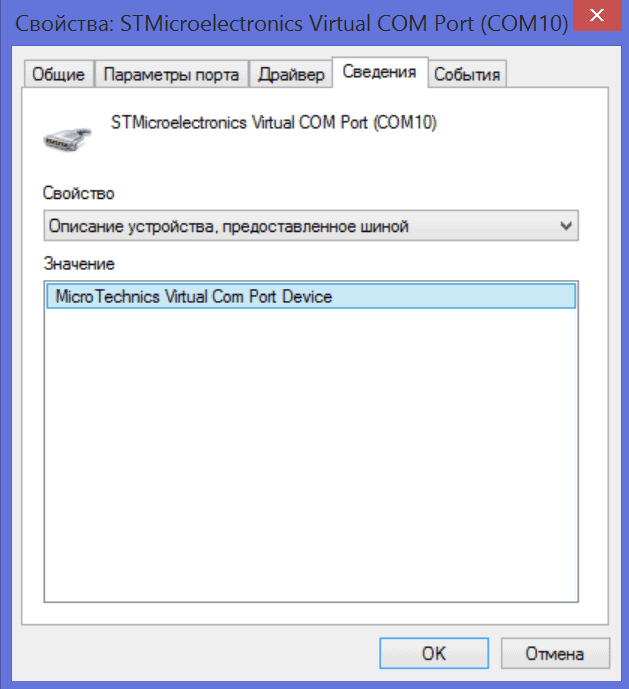
Правим реестр
ВАЖНО! (Если вы не являетесь опытным пользователем ПК — не советую пробовать этот пункт.)
Заходим в меню « Пуск », тыкаем « Выполнить » и после её запуска ввести команду regedit.exe .
Открываем ветку:
HKEY_LOCAL_MACHINESYSTEMCurrentControlSetContro lClass
Ищем там параметры « LowerFilters » и « UpperFilters «. Если они присутствуют — их нужно удалить.
Отключение других USB устройств
Иногда USB порты не работают из-за их перегрузки, когда подключено слишком много USB устройств. USB-концентраторы иногда не обеспечивают достаточного энергопитания для подключенных к нему устройств. Подключенное устройство может потреблять всю разрешенную мощность USB контроллеров компьютера. Если оборудование подключено к USB-концентратору, можно просто подключить устройство напрямую к USB-порту на компьютере.
Также можно оставить подключенным устройство к USB-концентратору, но сначала отключить другие устройства в концентраторе.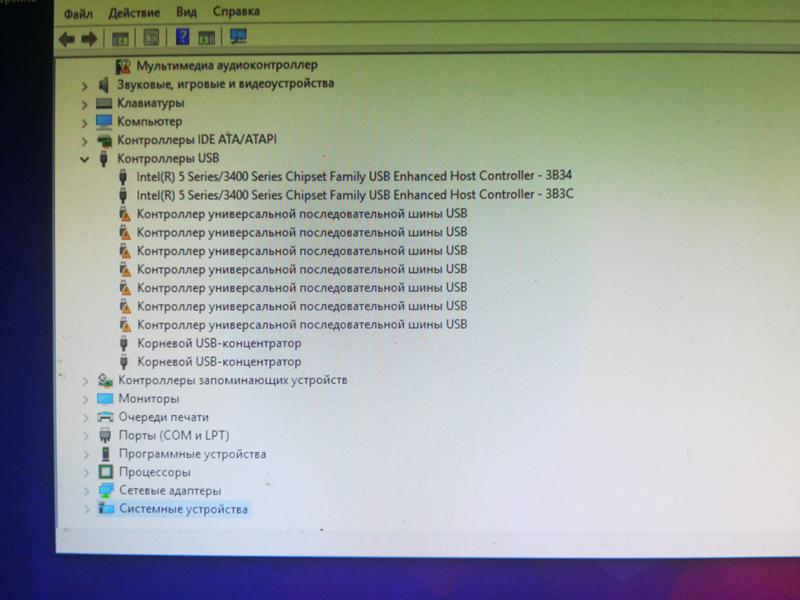 На будущее, можно приобрести USB-концентратор с собственным источником питания, который будет обеспечивать достаточным электропитанием все устройства, подключенные к нему.
На будущее, можно приобрести USB-концентратор с собственным источником питания, который будет обеспечивать достаточным электропитанием все устройства, подключенные к нему.
Если ни один из вышеуказанных методов не помог, то вполне вероятно, что порты USB были физически повреждены. Либо поврежден контроллер USB, в частности южный мост материнской платы. В таком случае, лучшее, что вы можете — это заменить или отремонтировать контроллер USB портов в сервисном центре.
Не работают USB на Windows 10
Сейчас очень многие жалуются на то, что после обновления windows до 10й версии, перестали корректно работать некоторые привычные функции и программы. В частности, у многих перестали полностью или частично работать usb порты. Некоторые аргументируют это корявыми драйверами и софтом, кто-то грешит на нехватку питания — якобы новый софт более требователен к потреблению энергии и мощности блока питания иногда просто не хватает. Точного и однозначного ответа и решения проблемы пока найти не удалось — слишком мало прошло времени с момента релиза.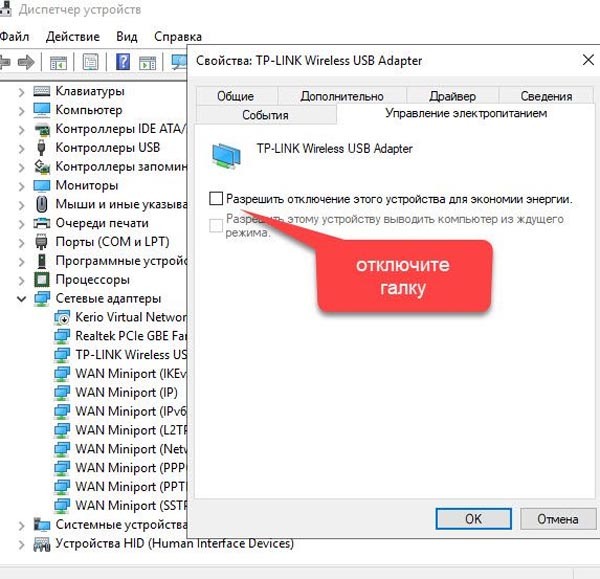 Одно могу точно сказать — если вы испытали какие-то баги или проблемы после обновления windows — перед тем, как пробовать остальные варианты, обязательно установите все официальные обновления от разработчиков.
Одно могу точно сказать — если вы испытали какие-то баги или проблемы после обновления windows — перед тем, как пробовать остальные варианты, обязательно установите все официальные обновления от разработчиков.
Ну и разумеется, если вы испытываете трудности — всегда можно написать об этом и попробовать решить проблему вместе =)
feanor184.ru
Настройка оборудования
Блог о модемах, роутерах и gpon ont терминалах.
Решаем проблемы с USB-портами в Windows 10
После установки на свой компьютер операционной системы Windows 10 или перехода на неё с предыдущих версий может случиться такое, что периферийный устройства, подключаемые через порты USB, часто отключаются или вообще перестают корректно работать, выдавая при этом в диспетчере устройств значки предупреждения в виде желтого треугольника, а так же код ошибки 43 в описании.
Что делать в этом случае? Сначала надо определить виновника.
Конечно, если отваливается сразу несколько устройств, то тут понятно, что они скорее всего не виноваты и причина кроется в самом компьютере.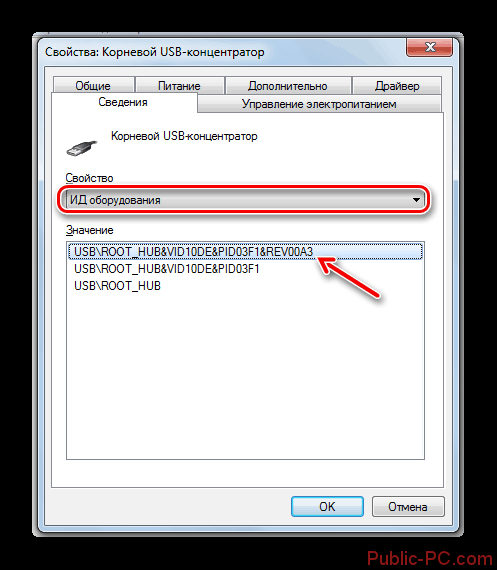 Если же глючит только один девайс, то для диагностики нужно провести следующие манипуляции:
Если же глючит только один девайс, то для диагностики нужно провести следующие манипуляции:
— Замените соединительный кабель. Это вообще больное место — шнуры валяются где-попало, у них гнут разъёмы, их передавливают креслом или обувью, грызут домашние животные и т.п. В качестве примера можно взять смартфоны iPhone, у которых фирменные кабели ломаются около штекера уже через пару месяцев активного использования.
— Если сбоит внешний жесткий диск, то ошибка появляется скорее всего потому, что не подключен второй разъём на кабеле и ему банально не хватает питания.
— Если есть другой компьютер или ноутбук, то подключите устройство к нему и понаблюдайте за работой. Как вариант — можно сходить к друзьям или родственникам. Если там гаджет функционирует без проблем — всё сразу станет ясно.
Итак, мы пришли к выводу, что причины проблемы с USB-портами скрываются в компьютере. Давайте их искать!
Устаревшие драйверы и BIOS
Очень часто в сбое работы шины виноваты устаревшие или некорректные драйверы. Это особенно заметно при обновлении системы, когда на старой ОС всё работало отлично, а после обновления на Windows 10 начались глюки с ошибкой 43 и сообщениями «Устройство не опознано».
Это особенно заметно при обновлении системы, когда на старой ОС всё работало отлично, а после обновления на Windows 10 начались глюки с ошибкой 43 и сообщениями «Устройство не опознано».
Для исправления надо идти на сайт производителя материнской платы, искать новую версию программного обеспечения и устанавливать её.
Альтернативный вариант — скачать онлайн клиент Drivers Solution Pack и запустить с его помощью обновление драйверов.
Обычно после этого неисправности устраняются окончательно и бесповоротно.
Так же хочу рассказать о паре случаев, когда проблемы с портами USB на Windows 10 появились из-за устаревшей версии BIOS. Причём оба раза это было не на старых дряхлых железках, а новых ноутбуках ASUS после обновления предустановленной «Восьмёрки» до «Десятки». Решалось всё скачиванием самой последней версии БИОСа с официального сайта и перепрошивкой материнской платы с помощью специальной утилиты, которая шла в комплекте.
Переустановка концентратора портов
Иногда исправить ошибки с ЮСБ помогает вот такая хитрость: Кликаем по значку «Этот компьютер» правой кнопкой мыши и выбираем пункт «Управление». Вам откроется системная оснастка «Управление компьютером». В ней надо выбрать раздел «Диспетчер устройств»:
Вам откроется системная оснастка «Управление компьютером». В ней надо выбрать раздел «Диспетчер устройств»:
Здесь находим раздел «Контроллеры USB» и открываем его. Нам нужен пункт «Корневой USB-концентратор». Кликаем по нему правой кнопкой мыши и выбираем пункт «Отключить». Закрываем окно и перезагружаем компьютер. Снова возвращаемся в диспетчер и включаем концентратор. После этого все USB-порты должны заработать без проблем.
Настройки схемы электропитания
Этот случай особо актуален для обладателей ноутбуков, нетбуков и ультрабуков. Дело в том, что у них в целях экономии энергии аккумулятора активирована функция выборочного отключения устройств и если в определённый момент времени к компьютеру подключено много потребляющих гаджетов (зарядка телефона, карт-ридер, портативная колонка и т.п.), то Windows 10 может выборочно отключить одно или несколько устройств разом.
Для отключения этой опции снова идём в Диспетчер устройств и открываем свойства корневого USB-концентратора.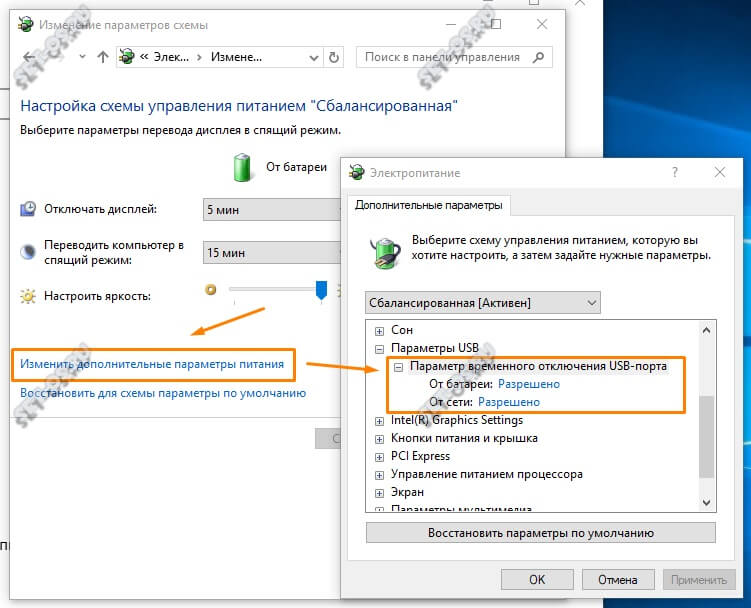 На вкладке «Управление электропитанием» надо снять галочку «Разрешить отключение этого устройства для экономии энергии». После этого закрываем диспетчер и перезагружаемся.
На вкладке «Управление электропитанием» надо снять галочку «Разрешить отключение этого устройства для экономии энергии». После этого закрываем диспетчер и перезагружаемся.
Помогло? Посоветуйте друзьям!
Решаем проблемы с USB-портами в Windows 10 : 23 комментария
Попробуйте обновить драйвера с помощью Driverspack solution.
Привет. После обновления винды 10 появился такой глюк, не видит «усилитель для наушников», (наушники подключены через усилитель) пока не вытащишь и не воткнешь по новому USB провод, пробовал втыкать в разные USB не помогает. И стала вылазить вот такая ошибка Expertion EControllerError in modules USB_HID.dll at 0005483E
Попробуйте к другому компьютеру его подключить — он вообще рабочий?
nastroisam.ru
Что делать, если не работают порты USB?
Разработанный в конце прошлого века стандарт универсальной последовательной шины USB набрал популярность достаточно быстро. Основной задачей, которую ставили перед собой его разработчики, являлась унификация подключения периферийных устройств. Спустя 20 лет пользователи уже не вспоминают, а многие и не знают о таких интерфейсах, как PS/2, COM и LTP. Вся периферия, исключая разве что мониторы, подключается к ПК через этот разъем. Поэтому, когда выясняется, что в компьютере не работают порты USB, у пользователей начинается тихая паника.
Спустя 20 лет пользователи уже не вспоминают, а многие и не знают о таких интерфейсах, как PS/2, COM и LTP. Вся периферия, исключая разве что мониторы, подключается к ПК через этот разъем. Поэтому, когда выясняется, что в компьютере не работают порты USB, у пользователей начинается тихая паника.
Проверьте себя
У крупных корпораций, в которых со сложным оборудованием работают сотни людей, есть традиция писать инструкции на все случаи жизни. Помогает это далеко не всегда, но есть в них замечательная формулировка: «…при возникновении неисправности необходимо убедиться, что она не является следствием неправильных действий». Понимать это следует буквально. Если вы подключаете принтер в порт USB, а он не работает, не торопитесь поднимать панику. Посмотрите, где находится второй конец шнура. Он может лежать за принтером, выскочив из порта. Флешка, которая не открылась, может оказаться неисправной. Если же все делается правильно, а USB по-прежнему не работает, переходите к следующему этапу.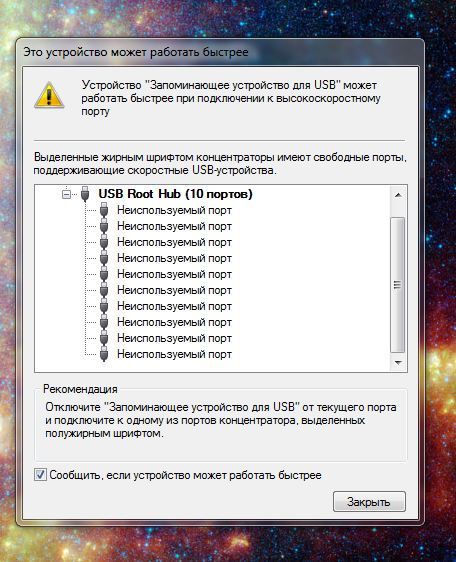
Программные методы
Прежде всего, не забывайте, что вы работаете с Windows. Внезапно, без внешних причин возникшие неполадки можно устранить простой перезагрузкой. Кстати говоря, это официальная рекомендация Microsoft, размещенная на странице технической поддержки. На ноутбуке эту операцию можно выполнить с помощью клавиатурной комбинации «Alt»+«Ctrl»+«Del». На десктопе когда не работают клавиатура и мышь, нажмите кнопку «Reset», расположенную на корпусе.
BIOS (или его современная версия UEFI) обеспечивает взаимодействие компонентов компьютера на начальном уровне, еще до загрузки ОС. Поэтому, если исправный контроллер в нем отключен, система считает, что его не существует. Проверить статус портов можно, войдя в BIOS в момент перезагрузки.
Дальнейшие действия пользователя направлены на поиск раздела, отвечающего за поддержку USB. В нем собраны параметры, регулирующие работу контроллеров. Задача пользователя — убедиться, что все они включены.
Как видно на скриншоте, переключатель одного из пунктов находится в выключенном положении. В нашем случае он отвечает за поддержку USB клавиатур на старых ОС. Напомним, что BIOS не поддерживает работу с мышкой. Перемещаться по меню приходится с помощью стрелок на клавиатуре и функциональных клавиш.
В нашем случае он отвечает за поддержку USB клавиатур на старых ОС. Напомним, что BIOS не поддерживает работу с мышкой. Перемещаться по меню приходится с помощью стрелок на клавиатуре и функциональных клавиш.
Включаем контроллер и не забываем записать внесенные изменения. В правой части окна подчеркнута функциональная клавиша, отвечающая за это действие.
UEFI, как современная версия BIOS поддерживает использование мышки в графическом интерфейсе. В нем проще работать пользователям, а выполняемые действия аналогичны уже описанным. Обратите внимание, что нужный пункт, отвечающий за работу последовательной шины, находится в том же разделе Advanced.
Проверяете состояние, записываете действия и выходите. После перезагрузки ранее отключенные USB порты начнут работать.
Маловероятно, что исправно работавший порт за ночь самостоятельно изменил аппаратную конфигурацию. По этой причине метод стоит использовать на компьютере, который вы видите первый раз или находящемся в «общественном» пользовании. Кто и что «регулировал» там до вас — неизвестно. Поэтому, если на нем не работают порты USB, стоит посмотреть конфигурацию оборудования.
Кто и что «регулировал» там до вас — неизвестно. Поэтому, если на нем не работают порты USB, стоит посмотреть конфигурацию оборудования.
Пригодиться включение расширенной поддержки USB в BIOS может в том случае, когда вы решите перезагрузиться в безопасный режим. В противном случае вы рискуете оказаться без средств ввода. Компьютер запустится, а клавиатура с мышкой откажутся работать.
Включить USB порты на Windows или проверить работу контроллеров можно в самой операционной системе. Для этого потребуется открыть диспетчер устройств. Добраться до него можно несколькими способами. Например, открыть панель управления.
Воспользоваться контекстным меню на иконке «Мой компьютер». Выбрать отмеченный пункт и перейти к описанию свойств вашего компьютера.
В открывшемся окне выбрать отмеченный пункт.
Наконец, можно воспользоваться меню «Выполнить».
Набрав приведенную на скриншоте команду, вы откроете диспетчер устройств напрямую.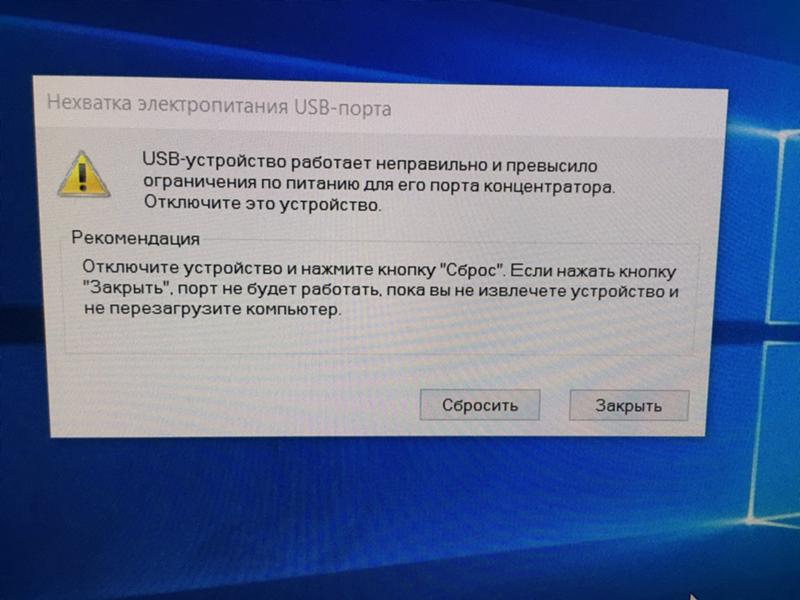
В верхней части окна обозначена кнопка, отвечающая за быстрое обновление всей аппаратной конфигурации ПК. В результате компьютер заново проведет опрос оборудования и сможет обнаружить устройство, переставшее работать. К примеру, таким образом можно заставить компьютер искать драйвер для флешки, которая не определилась самостоятельно.
Второй вариант использования диспетчера устройств предполагает, что опрос оборудования результата не дал. Методика эта более жесткая и требует провести программное удаление контроллеров.
Последовательно выбирая каждый, вызываете контекстное меню и удаляете драйвера. При этом надо быть готовым к тому, что клавиатура и мышь тоже USB устройства и могут перестать работать. Столкнувшись с такой ситуацией, выполните перезагрузку. Удалите контроллеры, которые не успели и снова перезапустите ПК. Драйвер для юсб портов «Виндовс» восстановится автоматически в момент запуска компьютера. Если причина была именно в нем, после переустановки все заработает.
Microsoft регулярно выпускает обновления, но многие пользователи по разным причинам отключают эту функцию. В основном срабатывает эффект «памяти поколений». В эпоху поголовного использования пиратских копий таким способом добивались стабильности системы. Как результат — не получая обновления, USB драйвер для Windows может просто устареть.
На скриншоте показано меню управления, которое доступно для каждого контроллера, если выбрать пункт «Свойства». Используя выделенные кнопки, можно просмотреть сведения, обновить драйвера USB, откатиться на прошлую версию или удалить их.
Неправильно работающее или неопознанное Windows устройство в диспетчере будет обозначаться желтым треугольником с восклицательным знаком. Обнаружив такой значок на USB контроллере, стоит воспользоваться приведенным меню управления драйверами.
Еще с одной проблемой сталкиваются преимущественно владельцы ноутбуков. Заключается она в том, что у исправного компьютера в момент выхода из режима сна или гибернации «отваливаются» USB порты. Иными словами, вы спокойно работаете, потом, закрыв крышку ноутбука, отходите по другим делам. Вернувшись, обнаруживаете, что подключенная периферия отказывается работать. Такое поведение связано не с неисправностями, а с особенностями управления питанием.
Иными словами, вы спокойно работаете, потом, закрыв крышку ноутбука, отходите по другим делам. Вернувшись, обнаруживаете, что подключенная периферия отказывается работать. Такое поведение связано не с неисправностями, а с особенностями управления питанием.
На скриншоте показана причина, по которой отключаются USB порты в Windows. Когда ноутбук работает от батареи, система может отключить концентратор для экономии энергии. Обратная операция должна быть выполнена автоматически после подключения адаптера питания. На практике срабатывает такая схема не всегда. Поэтому, если указанный пункт отмечен у вас галочкой — снимите ее, запретив отключение портов в режиме экономии.
Windows 10
Проблемы с USB портами Windows 10 во многом искусственно раздутая проблема. В момент выхода Microsoft активно рекламировал ее как систему, которая работает практически на любом «железе». Действительно, системные требования у нее достаточно демократичные. В результате пользователи, пропустившие по эстетическим соображениям Windows 8, начали устанавливать ее на давно не обновлявшихся аппаратах и посыпались проблемы.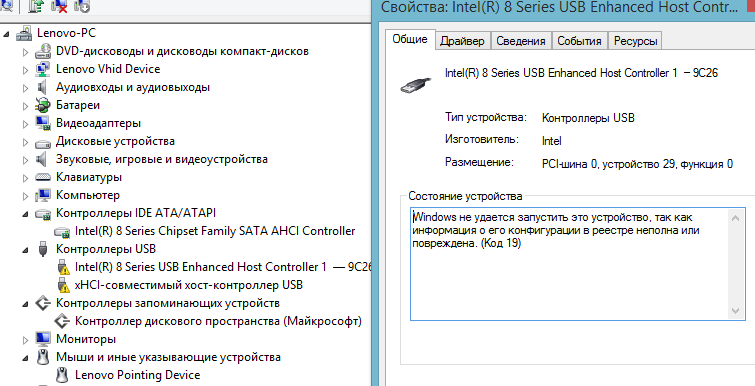
Фактически Windows 10 основана на том же ядре NT, что и ее предшественницы. Следовательно, «болезни» у нее только наследственные. Все методы, описанные применительно к Windows 7, гарантировано срабатывают и в ней. Проблемой может стать поиск диспетчера устройств в «дебрях» нового меню.
На скриншоте показана последовательность такого перехода. Сначала в левом углу выбираете «О системе». Потом в правом — «Сведения о системе». Получаете окно старого вида со ссылкой, ведущей к диспетчеру устройств.
Аппаратные неисправности
Если программные методы не помогли, значит, неисправность кроется в «железе». Рассмотрим наиболее вероятные проблемы, с которыми можно столкнуться и пути их решения.
Внешние концентраторы
Многие пользователи используют внешние USB хабы. Кто-то, чтобы не забираться каждый раз под стол для подключения нового устройства, а кто-то — по причине нехватки портов на ноутбуке.
Если при этом вы сталкиваетесь с периодическими отказами внешнего оборудования, обратите внимание на скриншот. Несколько устройств, подключенных к хабу одновременно, могут превысить допустимую мощность. Система, будучи не в состоянии подать на порт питания больше 500 мА, отключит его, чтобы не вызвать перегрузку или перегорание. Выход из ситуации простой. Отключите лишнее или используйте запоминающие устройства с автономным внешним питанием.
Несколько устройств, подключенных к хабу одновременно, могут превысить допустимую мощность. Система, будучи не в состоянии подать на порт питания больше 500 мА, отключит его, чтобы не вызвать перегрузку или перегорание. Выход из ситуации простой. Отключите лишнее или используйте запоминающие устройства с автономным внешним питанием.
Энергоснабжение
В ряде случаев проблема может появиться после апгрейда аппаратной конфигурации. Заменив видеокарту и установив дополнительный мощный кулер, некоторые пользователи забывают про блок питания. В результате он перестает справляться с нагрузкой в пиковые моменты. Иными словами, как только кулеры выйдут на максимальные обороты, у вас пропадет питание на клавиатуру и мышь. Система определит их как менее приоритетные при угрозе перегрева процессора. Выход простой — меняйте блок питания на другой с запасом по мощности приблизительно на 20-25%.
Физические повреждения
Этот вид неисправностей в большинстве случаев требует вмешательства специалистов.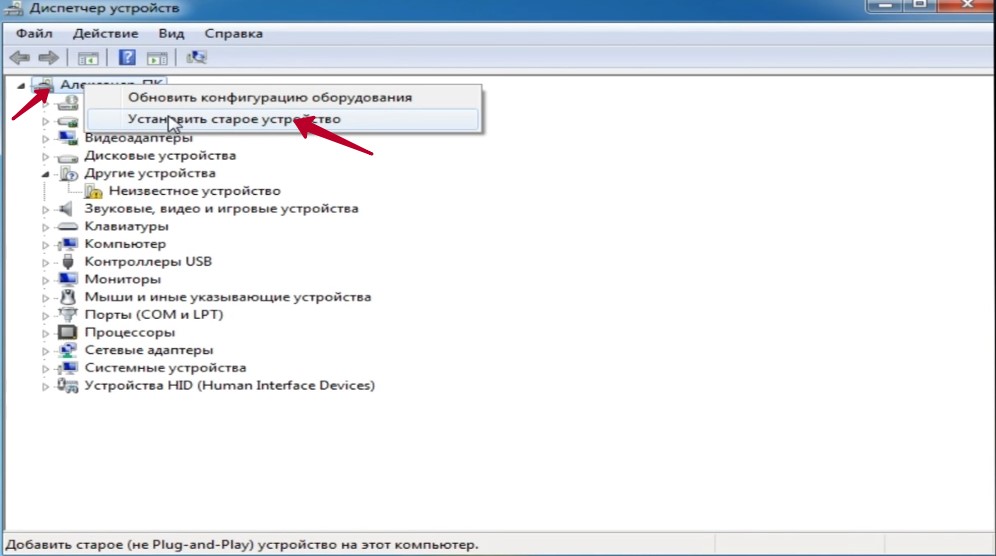 В эту категорию можно отнести:
В эту категорию можно отнести:
- физическое повреждение USB порта;
- обрыв или замыкание питающей проводки внутри системного блока.
Самое худшее, что может произойти, это неисправность «южного моста» на материнской плате. Этот концентратор отвечает за подключение всей периферии компьютера и в домашних условиях без специальных навыков и инструментов починить его невозможно.
В заключение
Мы рассмотрели возможные проблемы, в результате которых не работают USB порты на компьютере. С большей частью вы можете справиться самостоятельно. Вмешательство специалистов потребуется только при физических неисправностях, которые вы не допустите, правильно обращаясь с техникой.
pcfaq.info
Не работают USB порты — поиск и решение проблемы
Какие бывают причины, по которым usb порты перестали работать?
Существуют разные виды неисправностей, связанных с работой передних USB-портов на персональном компьютере.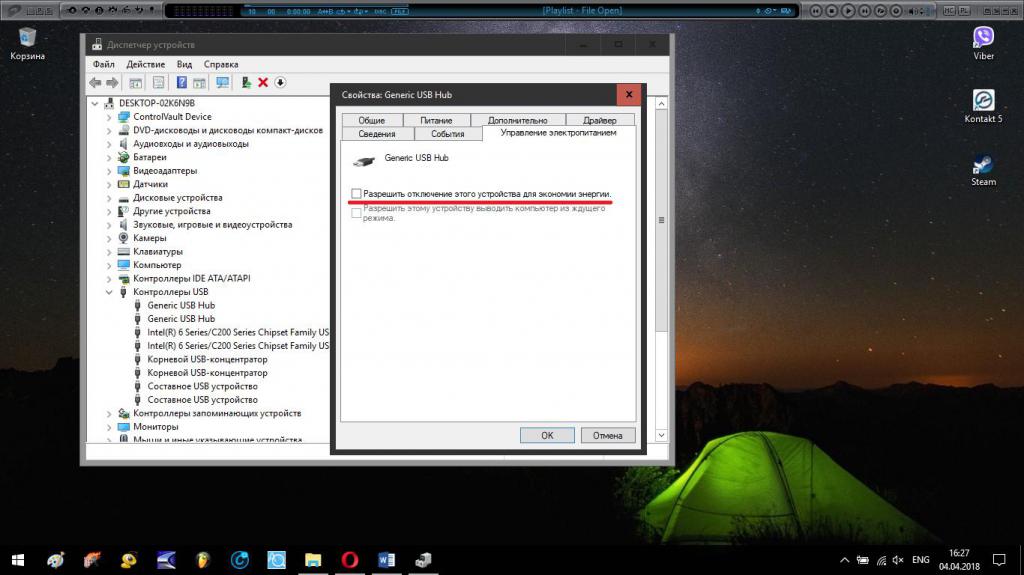 Иногда возникает проблема, когда не функционируют все передние порты. В других случаях, когда не работает или работает плохо только лишь один. Мы постараемся рассказать про каждую из ситуаций, когда не работают usb порты.
Иногда возникает проблема, когда не функционируют все передние порты. В других случаях, когда не работает или работает плохо только лишь один. Мы постараемся рассказать про каждую из ситуаций, когда не работают usb порты.
Одновременная неисправность всех передних портов
Для начала необходимо пояснить, что передние порты отличаются от задних тем, что они подключены к «материнке» через специальный шлейф, тогда как последние являются частью материнской платы.
Первая вероятная причина, по которой нередко не работают usb порты на передней панели компьютера, заключается в отключении USB-контроллера портов. Он расположен на материнской плате. Включить его можно с помощью меню BIOS. Сюда можно попасть, перезагрузив компьютер и нажав одну из клавиш. Обычно это клавиша F2 или Delete.
В BIOS потребуется зайти в раздел Integrated Peripherals. Здесь имеется меню USB Configuration. Необходимо выяснить, в каком положении находится USBController. Если напротив надпись Disabled, значит, контроллер не работает. Переключаем в положение Enabled. Сохраняем изменения и перезагружаем компьютер.
Переключаем в положение Enabled. Сохраняем изменения и перезагружаем компьютер.
Проверить все USB-порты можно, зайдя в «Диспетчер устройств». В нем находится раздел «Контроллеры последовательной шины разъемов USB». Какой-то из пунктов может быть помечен желтым восклицательным значком. Почему? Такое говорит о неисправности или о плохой работе одного из портов. Подробная информация находится в контекстном меню, вызываемом щелчком правой кнопки мыши по названию устройства. Стоит удалить все контроллеры в «Диспетчере», а затем перезагрузить компьютер. ОС Windows способна восстановить все контроллеры по время загрузки самостоятельно.
Операционная система Windows иногда отключает один или все передние порты специально для экономии энергии. Мы можем самостоятельно управлять питанием, поэтому наша задача на данном этапе – запретить это делать системе. Нам снова понадобится «Диспетчер устройств» и «Контроллер универсальной шины USB». Далее нажимаем по строке «Корневой USB-концентратор» левой кнопкой. Здесь преходим в меню «Управление электропитанием». Удаляем галочку с пункта «Разрешить отключение для экономии энергии». Такую процедуру проделываем с каждым USB.
Здесь преходим в меню «Управление электропитанием». Удаляем галочку с пункта «Разрешить отключение для экономии энергии». Такую процедуру проделываем с каждым USB.
Бывает другая причина, почему они не работают, кроется в сбоях или неправильной работы системы Windows. Чаще всего это случается, если на операционной системе отключены постоянные обновления. Очень желательно восстановить утраченные системные файлы или переустановить Windows полностью. Проблемы именно с передними портами возникают из-за неправильной сборки ОС. Поэтому важно использовать только проверенные сборки Windows.
Что делать, если не работает только один передний USB вход
Одна из возможных причин, почему это случается, заключается в неисправности шлейфа, соединяющего передние порты с материнской платой. Тогда проблема с работой одного из портов решается заменой этого шлейфа самостоятельно или с помощью специалистов.
Неисправность может проявиться, если мы подключаем к передним USB-портам несколько устройств, например, сразу внешний диск и телефон или ещё что-то. Электроэнергии может не хватать для одного из них. Такая ситуация приводит как к отключению порта, так и к его работе с перебоями. Происходит это из-за того, что у интерфейса переднего порта может не быть дополнительного источника питания, то есть адаптера. Иногда мы не замечаем, что передние USB-порты неисправны. Проблемы возникают, только когда основного адаптера не хватает для наших непосредственных нужд. И решаются они с помощью покупки USB-концентратора, обладающего дополнительным источником питания. После замены получаем возможность подключать любые периферийные устройства.
Электроэнергии может не хватать для одного из них. Такая ситуация приводит как к отключению порта, так и к его работе с перебоями. Происходит это из-за того, что у интерфейса переднего порта может не быть дополнительного источника питания, то есть адаптера. Иногда мы не замечаем, что передние USB-порты неисправны. Проблемы возникают, только когда основного адаптера не хватает для наших непосредственных нужд. И решаются они с помощью покупки USB-концентратора, обладающего дополнительным источником питания. После замены получаем возможность подключать любые периферийные устройства.
Перед тем, как начать любую из перечисленных в статье операций по исправлению недостатков, необходимо проверить контакты подключения шлейфа к материнской плате. Очень много проблем с передними USB-портами может решиться именно таким образом.
USB-портможет перестать работать после извлечения или вставки USB-устройства
Признаки
Если вы быстро и несколько раз вставляете и извлекаете USB-устройство, порт USB может перестать отвечать. Когда порт находится в этом состоянии, он больше не распознает какие-либо устройства USB, и устройство USB не будет работать.
Когда порт находится в этом состоянии, он больше не распознает какие-либо устройства USB, и устройство USB не будет работать.
Эта статья поможет вам решить проблему.
Предварительные требования
Вы должны использовать учетные данные администратора для входа в Windows, чтобы выполнить некоторые из методов устранения неполадок, перечисленных в этой статье.Если это ваш персональный компьютер, вероятно, вы уже вошли в систему с учетной записью администратора. Если это компьютер, который является частью действующей сети, возможно, вам придется обратиться за помощью к системному администратору.
Разрешение
Чтобы решить эту проблему, используйте следующие методы в том порядке, в котором они перечислены. После каждого метода проверяйте USB-устройство, чтобы убедиться, что проблема устранена. Если проблема не устранена, попробуйте следующий метод.
Эта статья также включает обходной путь, который можно попробовать, если эти методы не работают.
Метод 1. Используйте диспетчер устройств для поиска изменений оборудования
Используйте диспетчер устройств для поиска изменений оборудования. После того, как ваш компьютер просканирует на предмет изменений оборудования, он может распознать USB-устройство, подключенное к USB-порту, чтобы вы могли его использовать.
Чтобы выполнить поиск изменений оборудования, выполните следующие действия:
Щелкните Пуск , а затем щелкните Выполнить .
Примечание. Если вы работаете в Windows Vista, щелкните Пуск , а затем используйте поле Начать поиск .
Введите devmgmt.msc и нажмите ОК . Откроется диспетчер устройств.
В диспетчере устройств щелкните свой компьютер, чтобы он был выделен.

Щелкните Действие , а затем щелкните Сканировать на предмет изменений оборудования .
Проверьте USB-устройство, чтобы убедиться, что оно работает.
Если сканирование аппаратных изменений устранило проблему, все готово. Если этот метод не устранил проблему, перейдите к способу 2.
Метод 2. Перезагрузите компьютер
Если сканирование нового оборудования не устранило проблему, попробуйте перезагрузить компьютер.После перезагрузки компьютера проверьте USB-устройство, чтобы убедиться, что оно работает.
Если перезагрузка компьютера устранила проблему, все готово. Если этот метод не устранил проблему, перейдите к методу 3.
Метод 3. Отключить и снова включить контроллер USB
Используйте диспетчер устройств, чтобы отключить и снова включить все контроллеры USB.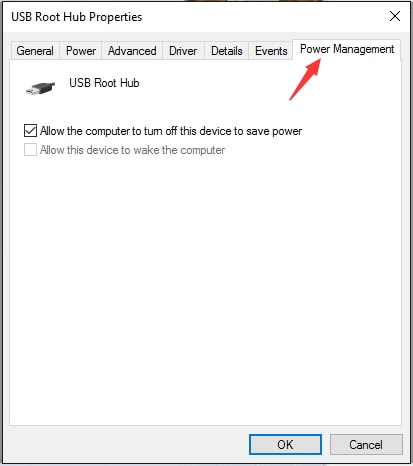 Это позволяет контроллерам восстанавливать USB-порт из состояния, в котором он не отвечает.Контроллеры USB представляют собой порты USB в диспетчере устройств. Если вас не устраивает расширенное устранение неполадок, попробуйте выполнить действия, описанные в разделе «Временное решение».
Это позволяет контроллерам восстанавливать USB-порт из состояния, в котором он не отвечает.Контроллеры USB представляют собой порты USB в диспетчере устройств. Если вас не устраивает расширенное устранение неполадок, попробуйте выполнить действия, описанные в разделе «Временное решение».
Чтобы отключить и снова включить контроллеры USB, выполните следующие действия:
Щелкните Пуск , а затем щелкните Выполнить .
Примечание. Если вы работаете в Windows Vista, щелкните Пуск , а затем используйте поле Начать поиск .
Введите devmgmt.msc и нажмите ОК . Откроется диспетчер устройств.
Expand Контроллеры универсальной последовательной шины .
Примечание. Чтобы найти этот элемент, возможно, придется прокрутить список вниз.
Щелкните правой кнопкой мыши первый контроллер USB под контроллерами универсальной последовательной шины , а затем щелкните Удалить , чтобы удалить его.

Повторите шаг 4 для каждого контроллера USB, который указан в списке Контроллеры универсальной последовательной шины .
Перезагрузите компьютер. После запуска компьютера Windows автоматически выполнит поиск изменений оборудования и переустановит все удаленные контроллеры USB.
Проверьте USB-устройство, чтобы убедиться, что оно работает.
Если порт USB распознает устройство и вы можете его использовать, то все готово.
Если этот метод устранил проблему, все готово. Если этот метод не устранил проблему, перейдите к разделу «Временное решение».
Обходной путь
Если ни один из этих методов у вас не помог, вы можете отключить функцию выборочной приостановки. Однако имейте в виду, что когда функция выборочной приостановки отключена, это затрагивает все драйверы хост-контроллера USB (и, следовательно, все USB-порты и подключенные USB-устройства) в системе. Таким образом, ваш компьютер не может приостановить работу каких-либо подключенных к нему USB-устройств, и USB-устройства могут продолжать использовать питание, пока они подключены к компьютеру. Кроме того, Разрешить компьютеру выключать это устройство для экономии энергии. Флажок не отображается на вкладке Управление питанием для корневого USB-концентратора.
Таким образом, ваш компьютер не может приостановить работу каких-либо подключенных к нему USB-устройств, и USB-устройства могут продолжать использовать питание, пока они подключены к компьютеру. Кроме того, Разрешить компьютеру выключать это устройство для экономии энергии. Флажок не отображается на вкладке Управление питанием для корневого USB-концентратора.
Раздел предназначен для опытного пользователя компьютера.
Вы можете отключить функцию выборочной приостановки USB в качестве временного решения, отредактировав реестр.Устройство USB может перестать отвечать из-за состояния гонки в функции выборочной приостановки. Функция выборочной приостановки приостанавливает работу USB-устройства для эффективного поддержания заряда батареи, позволяя компьютеру выключить USB-устройство. Однако иногда эта функция может неправильно разбудить USB-устройство. Таким образом, USB-устройство не отвечает, когда вы пытаетесь его использовать.
Вы можете отключить эту функцию для серверных продуктов, для которых управление питанием не важно или не требуется.
Важно! Этот раздел, метод или задача содержат шаги, которые говорят вам, как изменить реестр. Однако при неправильном изменении реестра могут возникнуть серьезные проблемы. Поэтому убедитесь, что вы внимательно выполните следующие действия. Для дополнительной защиты сделайте резервную копию реестра перед его изменением. Затем вы можете восстановить реестр, если возникнет проблема. Для получения дополнительных сведений о том, как создать резервную копию и восстановить реестр, щелкните следующий номер статьи, чтобы просмотреть статью в базе знаний Microsoft:
322756 Как создать резервную копию и восстановить реестр в Windows Чтобы отключить функцию выборочной приостановки, выполните следующие действия:
Щелкните Пуск , а затем щелкните Выполнить .
Примечание. Если вы работаете в Windows Vista, щелкните Пуск , а затем используйте поле Начать поиск .
Введите regedit и нажмите ОК .
 Откроется редактор реестра.
Откроется редактор реестра.Найдите и щелкните следующий подраздел реестра:
HKEY_LOCAL_MACHINE \ System \ CurrentControlSet \ Services \ USB
Если присутствует запись реестра DisableSelectiveSuspend , дважды щелкните ее.Если его нет, создайте запись. Чтобы создать запись, выполните следующие действия:
В меню Правка наведите указатель на Новый , а затем щелкните DWORD .
Введите DisableSelectiveSuspend и нажмите клавишу ВВОД.
В меню Изменить щелкните Изменить .
В поле «Значение» введите 1, чтобы отключить функцию выборочной приостановки, а затем нажмите ОК .

Теперь перейдите к «Это устранило проблему?» раздел.
Причина
Эта проблема может возникнуть из-за проблемы синхронизации, которая не позволяет компьютеру обнаружить устройство USB.
Microsoft и поставщики оборудования, производящие микросхемы, используемые для USB, исследовали проблему. Однако результаты были неубедительными из-за временного характера проблемы.
Статус
Корпорация Майкрософт изучает эту проблему и опубликует дополнительную информацию в этой статье, когда она станет доступной.
Как отключить параметр «Выборочная приостановка USB» в Windows 10
Windows 10 включает функцию выборочной приостановки USB, которая позволяет автоматически переводить USB-устройства в состояние очень низкого энергопотребления, когда они активно не используются.Это важная функция, поскольку она помогает продлить срок службы батареи вашего ноутбука или планшета, но также может вызвать проблемы с некоторыми периферийными устройствами, подключенными к вашему ПК.
Если USB-устройство работает некорректно, вы можете попробовать отключить выборочную приостановку в Windows 10. Это может привести к увеличению энергопотребления вашего компьютера, но также может помочь выявить и устранить проблему.
В этом руководстве по Windows 10 мы расскажем, как предотвратить приостановку работы USB-устройств ОС за счет изменения параметров питания на панели управления.
Как отключить выборочную приостановку USB
Если у вас возникли проблемы с подключением периферийных устройств USB в Windows 10, выполните следующие действия, чтобы отключить функцию выборочной приостановки USB.
VPN-предложения: пожизненная лицензия за 16 долларов, ежемесячные планы за 1 доллар и более
Важно: Этот параметр рекомендуется изменять только при возникновении проблем с устройством USB. В противном случае вы должны оставить эту опцию включенной.
- Открыть Панель управления .
- Щелкните Оборудование и звук .

- Щелкните Power Options .
В разделе «Предпочитаемый план» щелкните ссылку Изменить настройки плана для текущего плана. (Если вы измените настройки неактивной схемы электропитания, это не сработает.)
Щелкните ссылку Изменить дополнительные параметры питания .
- Разверните Настройки USB .
- Expand Настройка выборочной приостановки USB .
Выберите Отключено из раскрывающегося меню.
- Нажмите Применить .
- Нажмите ОК .
Если вы меняете настройки на ноутбуке или планшете, вы увидите два варианта: от батареи, и , подключенный к сети , поэтому обязательно измените эти настройки соответствующим образом.
После того, как вы выполните эти шаги, Windows 10 больше не будет отключать USB-устройства, подключенные к вашему компьютеру, что может решить любую проблему, которая может возникнуть в результате использования этой функции.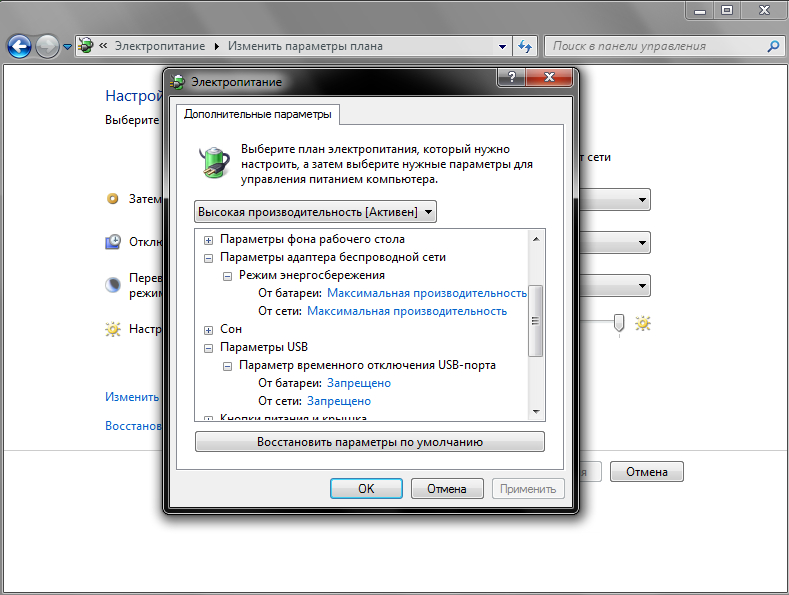
Хотя это руководство посвящено Windows 10, выборочная приостановка USB существует уже давно, и вы можете использовать те же действия на машинах под управлением Windows 8.1 и Windows 7.
Дополнительные ресурсы по Windows 10
Чтобы получить дополнительные справочные статьи, статьи и ответы на распространенные вопросы о Windows 10, посетите следующие ресурсы:
Средства пораженияЛучшее оружие Valheim и как его сделать
Вам понадобится отличное оружие, чтобы справиться с самыми страшными угрозами Вальхейма.Вот список всего лучшего оружия из каждого класса оружия в Вальхейме, а также информация о том, как вы можете сделать его самостоятельно.
Fix: Windows 10 USB-порт не работает
Включение компьютера только для обнаружения того, что USB-порт не работает по какой-либо причине, может раздражать. Особенно, если у вас есть компьютер, на котором не так много USB-портов, потеря одного действительно может отбросить вас назад.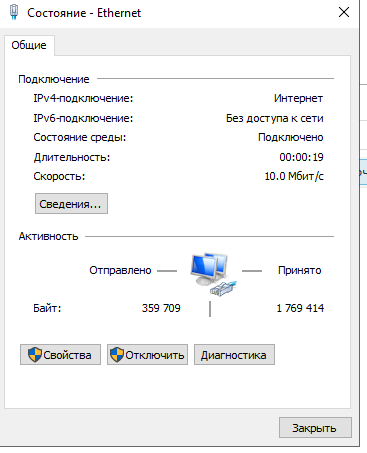
Вот несколько советов, которые вы можете попробовать снова запустить этот USB-порт и, наконец, снова иметь возможность использовать мышь.Имейте в виду, что если причина, по которой порт USB не работает, связана с повреждением оборудования, это объясняет, почему следующие советы могут не сработать.
Вы уверены, что это порт USB?
Когда вы подключаете устройство к USB-порту, а оно не работает, большинство из нас думает, что проблема связана с портом. Но так ли это на самом деле? Прежде чем тратить время на попытки починить USB-порт, который не требует ремонта.
- Можно попробовать подключить устройство или компьютер
- Попробуйте использовать другой кабель USB
- Перезагрузите компьютер
- Попробуйте использовать другое устройство.Может быть, не работает кабель устройства или разрядился аккумулятор
- Проверить, включено ли устройство
- Перезагрузите компьютер и подождите около минуты после завершения перезагрузки, прежде чем подключать устройство (особенно полезно на старых компьютерах с базовыми характеристиками).

Сканирование на предмет повреждений оборудования
Чтобы ваш компьютер мог распознать USB-порт, который не распознает устройство, вам понадобится диспетчер устройств. Чтобы проверить наличие изменений в оборудовании:
- Щелкните правой кнопкой мыши кнопку «Пуск» в Windows
- Выберите опцию Run
- Введите devmgmt.msc
- Нажмите ОК или нажмите Enter
- Щелкните правой кнопкой мыши имя своего компьютера
- Выбрать сканирование на предмет изменений оборудования
После завершения процесса сканирования попробуйте подключить что-нибудь к этому порту и посмотрите, работает ли оно сейчас.
Попробуйте отключить / снова включить контроллер USB
Еще одно возможное решение проблемы — отключение, а затем повторное включение контроллера USB. Вы можете сделать это по:
- Щелчок правой кнопкой мыши по кнопке «Пуск» в Windows
- Выбрать прогон
- Введите devmgmt.
 msc
msc - Нажмите ОК или нажмите Enter
- Найдите контроллеры универсальной последовательной шины
- Щелкните раскрывающееся меню слева от параметра «Контроллеры».
- Щелкните правой кнопкой мыши на каждом контроллере и выберите удалить
- Перезагрузите компьютер
Не беспокойтесь о контроллерах, которые вы только что удалили. Когда ваш компьютер снова включится, Windows установит, а затем снова автоматически установит их. Давай, еще раз попробуй этот USB-порт.
Обновите драйверы
Может быть, все, что нужно USB-порту, — это обновление. Чтобы обновить драйверы, повторите шаги, которые вы только что выполнили, когда собирались удалить контроллеры. Но на этот раз выберите вариант обновления. Вам нужно будет повторить этот шаг для всех перечисленных драйверов.
Установите все ожидающие обновления Windows
Если вы чувствуете, что перепробовали все, но ничего не работает, возможно, вашему компьютеру с Windows нужно обновление.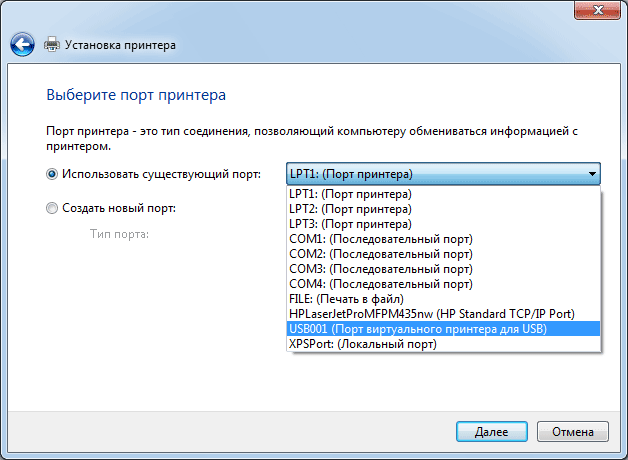 Чтобы проверить, есть ли у вас ожидающее обновление, перейдите по адресу:
Чтобы проверить, есть ли у вас ожидающее обновление, перейдите по адресу:
- Настройки
- Обновление и безопасность
- Нажмите кнопку Проверить наличие обновлений
Если есть ожидающие обновления, вы увидите необходимые параметры для их установки.
Попробуйте средство устранения неполадок Windows
Еще один инструмент, который может помочь вам определить причину неисправности порта USB, — это встроенный инструмент устранения неполадок Windows. Этот инструмент поможет вам найти любые конфликты и ошибки на вашем компьютере.
Чтобы запустить его, перейдите по адресу:
- Настройка
- Обновления и безопасность
- Нажмите «Устранение неполадок»
- Выберите средство устранения неполадок
- Нажмите Запустить средство устранения неполадок
Заключение
Если вы перепробовали все из списка, но порты USB по-прежнему не работают, возможно, у вас есть проблемы с оборудованием. Как вы думаете, вы собираетесь сдавать свой компьютер в сервис? Позвольте мне знать в комментариях ниже.
Как вы думаете, вы собираетесь сдавать свой компьютер в сервис? Позвольте мне знать в комментариях ниже.
Windows 10: исправить звуки отключения устройства
Опубликовано автор Madalina Dinita 1 комментарий
Ваш компьютер с Windows 10 воспроизводит в случайном порядке звуки отключения устройства? Знаете, такой звук, который вы обычно слышите при отключении USB-устройства.
Если USB-джинглы возникают без причины, есть несколько методов, которые можно использовать, чтобы избавиться от фантомного звука отключенного устройства.
Как исправить случайный звук отключения устройства на ПК
1. Проверьте настройки звука
Прежде всего, убедитесь, что проблема не в настройках звука вашего компьютера. Возможно, вы настроили воспроизведение звука отключения USB при выполнении определенного действия на своем устройстве.
Если один и тот же компьютер используется несколькими пользователями, возможно, один из них изменил настройки звука.
- Перейдите в Пуск → введите настройки звука и запустите приложение Настройки звука
- Прокрутите вниз до Панель управления звуком и выберите эту опцию
- В новом окне звука щелкните вкладку Звуки
- Выберите Device Disconnect и проверьте, включен ли звук. Он должен воспроизводиться при удалении внешнего устройства.
Также можно отключить звук отключения устройства:
- Щелкните стрелку на оборудовании Windows , удалите поле и прокрутите до НЕТ
- Выберите NONE, что означает, что ваш компьютер больше не будет воспроизводить звук отключения устройства, когда вы извлекаете периферийные устройства.
2. Отключите настройку выборочной приостановки USB
Если с настройками звука все в порядке, попробуйте отключить параметр выборочной приостановки USB.
- Перейти к панели управления → Оборудование и звук → Варианты питания
- Найдите свой текущий план и нажмите Изменить настройки плана
- Далее выберите Изменить дополнительные параметры питания
- Разверните USB-настройки и найдите настройку USB выборочной приостановки
- Установить на Отключено
- Перезагрузите компьютер и проверьте, воспроизводит ли устройство эти случайные звуки отключения.

3. Используйте другой порт USB
Если вам действительно нужно держать USB-накопитель подключенным к компьютеру (или любому другому USB-устройству, если на то пошло), попробуйте подключить его к другому порту.
Возможно, ваш текущий порт USB неисправен. Если порт отправляет на ваш компьютер неверный сигнал, предполагающий, что устройство USB было отключено, ваш компьютер автоматически воспроизведет звук отключения устройства.
Частицы пыли также могут вызвать эту проблему. Используйте баллончик со сжатым воздухом, чтобы удалить пыль с USB-портов.
4. Обновите драйверы USB
Если некоторые из ваших драйверов USB были повреждены или вы не используете последнюю версию, это также может вызвать отключение этого раздражающего устройства.
Чтобы исключить использование драйверов USB, их необходимо обновить:
- Откройте диспетчер устройств → прокрутите вниз до Контроллеры универсальной последовательной шины
- Раскройте список и начните с обновления маркета драйверов с желтым восклицательным знаком (если есть)
- Щелкните правой кнопкой мыши каждый драйвер и выберите Обновить драйвер
- Перезагрузите компьютер и проверьте, исчезла ли проблема.

Кроме того, вы также можете нажать кнопку Удалить устройство , если обновление драйверов не помогло. Перезагрузите компьютер, чтобы переустановить последние версии драйверов.
Если в диспетчере устройств есть другие устаревшие драйверы, загрузите также последнюю версию для этих драйверов.
Заключение
Может быть несколько причин, по которым Windows 10 продолжает издавать случайные звуки отключения устройства.
Проверка настроек USB, очистка портов USB и обновление драйверов USB должны решить проблему для большинства пользователей.
Fix USB-порты не работают в Windows 10 [решено]
Windows в единственной операционной системе, в которой вы можете пожалеть о том, что обновили ее. Windows 10 принесла с собой несколько потрясающих новых функций, но, как всегда, за это пришлось заплатить за некоторые ошибки и проблемы.
Некоторые пользователи сообщают, что после обновления до Windows 10 их USB-порты перестали работать, что является своего рода обломом для многих людей. Порты USB очень важны, потому что могут подключать большую часть устройств и оборудования к компьютеру, и это наиболее часто используемый порт любого ПК.
Порты USB очень важны, потому что могут подключать большую часть устройств и оборудования к компьютеру, и это наиболее часто используемый порт любого ПК.
Если вы столкнулись с той же проблемой после обновления до Windows 10 или уже являетесь пользователем, но ваши порты USB не работают, это руководство поможет исправить ваши порты USB, и вы сможете использовать их снова.
Решение 1. Использование диспетчера устройств
1. Нажмите одновременно клавиши Windows + R , чтобы открыть , запустить .
2. Напишите в нем devmgmt.msc и нажмите OK .
3. Теперь щелкните, чтобы развернуть Контроллеры универсальной последовательной шины
4.Теперь щелкните правой кнопкой мыши первый из списка и выберите обновить драйвер .
5. Нажмите , найдите на моем компьютере драйвер .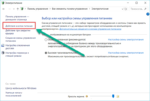
6. Щелкните Позвольте мне выбрать из списка доступных драйверов на моем компьютере .
7. Теперь, если в списке несколько элементов, выберите первый сверху и нажмите «Далее».Если есть только один, выберите только его и нажмите , затем .
8. Теперь щелкните правой кнопкой мыши и обновите драйвер и следующий драйвер .
и снова выполните шаги с 4 по 7.
Аналогичным образом сделайте это для каждого драйвера USB в списке.
Решение 2. Использование диспетчера устройств
1. Нажмите одновременно клавиши Windows + R , чтобы открыть , запустить .
2.напишите в нем devmgmt.msc и нажмите OK .
3. Теперь щелкните, чтобы развернуть Контроллеры универсальной последовательной шины.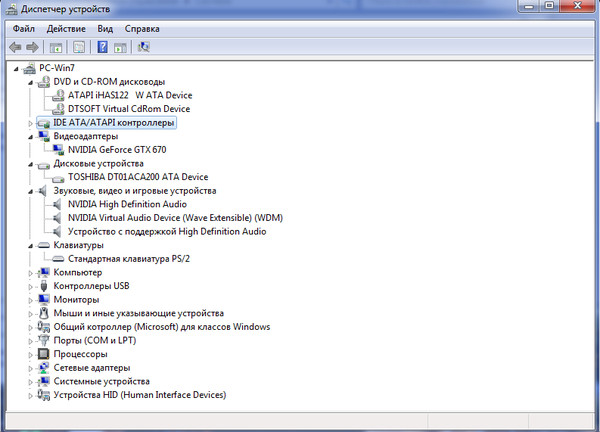
4. Проверьте, есть ли в списке какой-либо драйвер USB-устройства disabled .
5. Если они есть, просто щелкните правой кнопкой мыши и выберите , включить .
Вы можете просто щелкнуть правой кнопкой мыши и посмотреть, есть ли где-либо опция включения, если она есть, щелкните по ней.
Решение 3. Отключите быстрый запуск
1. Нажмите одновременно клавиши Windows + R на портативном компьютере, чтобы открыть , запустить .
2. Напишите в нем powercfg.cpl и нажмите ОК.
3. Нажмите Выберите, что делают кнопки питания .
4. Откроется новое окно под названием Системные настройки. Нажмите Изменить настройки, которые в настоящее время недоступны.
5. Снимите флажок Включить быстрый запуск.
6. Нажмите , сохраните изменения и закройте окно.
Решение 4. Убедитесь, что USB-устройство работает правильно
Сначала простые вещи: иногда ваше USB-устройство выходит из строя, и вы придираетесь к своему компьютеру. Существует очень небольшая вероятность того, что все порты компьютера перестанут работать, если раньше все они работали нормально.Итак, первое, что нужно сделать перед серьезным устранением неполадок, — это проверить ваше устройство в порядке или нет.
Вы можете подключить свое USB-устройство к любому другому компьютеру и проверить, работает оно или нет. Вы также можете проверить свои порты, подключив к компьютеру любое другое USB-устройство. Если у вас нет другого USB-устройства, вы можете проверить его, подключив телефон.
Решение 5. Убедитесь, что ваши USB-порты получают питание (только для ноутбуков)
Для правильной работы портов USB требуется постоянный источник питания, источник питания в ноутбуке отличается от источника питания настольного компьютера. По некоторым странным причинам иногда ваши USB-порты не получают надлежащего питания для правильной работы. Если это причина вашей проблемы, ее можно решить, выполнив следующие действия:
По некоторым странным причинам иногда ваши USB-порты не получают надлежащего питания для правильной работы. Если это причина вашей проблемы, ее можно решить, выполнив следующие действия:
ШАГ 1 — Выньте зарядное устройство из розетки и выньте штырь зарядного устройства из ноутбука.
ШАГ 2 — Перезагрузите ноутбук.
ШАГ 3 — Подключите USB-устройство к USB-порту.
ШАГ 4. Подключите зарядное устройство к ноутбуку
Этот метод гарантирует, что ваши USB-порты будут получать необходимое питание.
Решение 6. Отключить управление питанием для USB-портов
В основном в ноутбуках Windows отключает питание контроллеров USB, когда они не используются, и включает обратно, когда нам нужно, чтобы они работали. Из-за некоторой ошибки иногда ваша операционная система не может включить питание контроллеров USB, что приводит к неработающим портам USB.
Вы можете отключить управление питанием, чтобы Windows перестала отключать питание контроллеров USB. Для этого выполните следующие действия:
Для этого выполните следующие действия:
ШАГ 1 — Щелкните правой кнопкой мыши кнопку Windows и выберите Диспетчер устройств .
ШАГ 2 — Откроется окно диспетчера устройств, найдите Контроллеры универсальной последовательной шины .
Шаг 3 — Разверните Контроллеры универсальной последовательной шины и найдите USB Root Hub (это может быть один или несколько).
ШАГ 3 — Дважды щелкните по нему, и откроются свойства корневого USB-концентратора. Перейдите на вкладку управления питанием и снимите флажок Разрешить компьютеру выключать это устройство для экономии энергии и нажмите ОК .
Повторите этот шаг 3 для всех корневых концентраторов USB в меню контроллеров универсальной последовательной шины.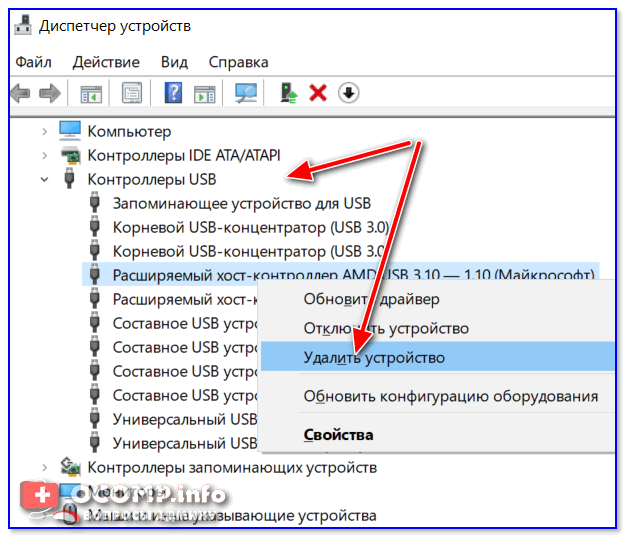
Решение 7. Переустановите контроллеры USB
ШАГ 1 — Щелкните правой кнопкой мыши кнопку Windows и выберите Диспетчер устройств .
2. Разверните Контроллеры универсальной последовательной шины.
3. Найдите элементы, содержащие строку Хост-контроллер USB .
4.Щелкните их правой кнопкой мыши и выберите , удалить .
5. Теперь, перезагрузите компьютер .
Решение 8. Проверка на наличие физических повреждений
Если ни один из вышеперечисленных методов не помог вам, ваши USB-порты должны быть физически повреждены. Порты USB склонны к расшатыванию, если мы используем их чрезмерно. Вы должны проверить свои USB-порты в ремонтной мастерской. Не беспокойтесь, если ваши порты повреждены, потому что замена USB-портов стоит недорого.
Я читаю и кое-что знаю.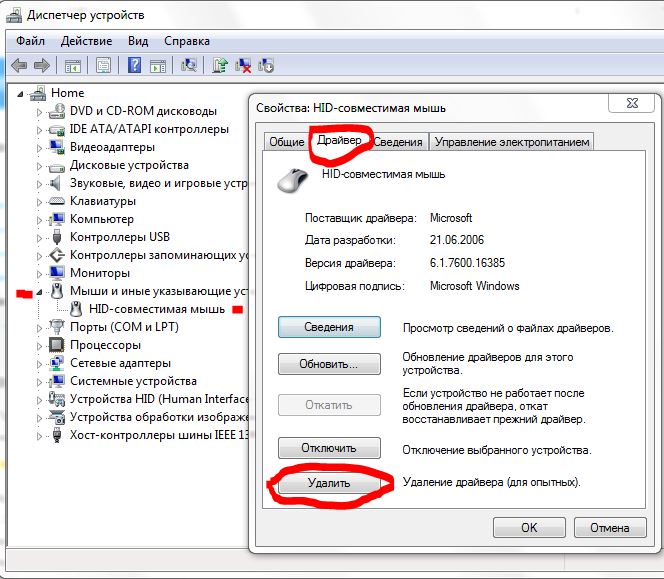
Установить Windows для включения / выключения USB-устройств в спящем режиме
16 ноября, 2017 по Admin Оставьте ответ »Клавиатура или мышь не работают после выхода компьютера из спящего режима? Когда вы заряжаете телефон через USB-порт, перевод компьютера в спящий режим приведет к отключению питания USB-портов, и ваш телефон перестанет заряжаться. В этом руководстве мы покажем вам 2 метода настройки Windows для включения и выключения USB-устройств в спящем режиме.
Метод 1. Включение / отключение энергосбережения на портах USB
- Нажмите клавиши Windows + R, чтобы открыть окно «Выполнить». Введите devmgmt.msc и нажмите Enter.
- Когда откроется окно диспетчера устройств, разверните ветку Контроллеры универсальной последовательной шины , затем щелкните правой кнопкой мыши устройство USB Root Hub и выберите Properties .

- Щелкните вкладку Управление питанием. Если вы хотите, чтобы порты USB продолжали подавать питание в спящем режиме, просто снимите флажок « Разрешить компьютеру выключать это устройство для экономии энергии ».Или установите этот флажок, чтобы разрешить Windows отключать порты USB для экономии энергии.
- Повторите шаги 3 и 4 для всех корневых концентраторов USB на компьютере.
Примечание. Windows снимет флажок « Разрешить компьютеру выключать это устройство для экономии энергии » при отключении устройства от порта USB или перезапуске ПК. Чтобы этого не произошло, отключите настройку выборочной приостановки USB с помощью описанного ниже метода.
Метод 2: Включение / отключение настройки выборочной приостановки USB
- Нажмите клавиши Windows + R, чтобы открыть окно «Выполнить».Введите powercfg.cpl и нажмите Enter.
- Когда откроется окно параметров электропитания, щелкните ссылку Изменить параметры плана справа от текущего плана электропитания.

- Щелкните ссылку « Изменить дополнительные параметры питания ».
- Разверните « USB settings », а затем разверните « USB Selective Suspend setting ». Установите для него значение Отключено , если вы хотите, чтобы Windows не отключала все подключенные USB-устройства.
- Нажмите Применить , чтобы сохранить изменения.
[решено] перестают работать USB-порты — Windows 10
Пришлось обновить ноутбук с Windows 7 до Windows 10. Прошло без проблем. Dell Latitude E7270. У меня есть права администратора, но это ноутбук с проводной сетью и политиками GPO.
Подключил гарнитуру Jabra 9450 Pro к телефону Cisco, а кабель USB — к порту компьютера.
Jabra отлично работает с телефоном, но через некоторое время, когда я попытался передать звук через компьютер в гарнитуру, звука не было.Работал только звук встроенных динамиков Realtek Audio Speakers Dell Latitude E7270.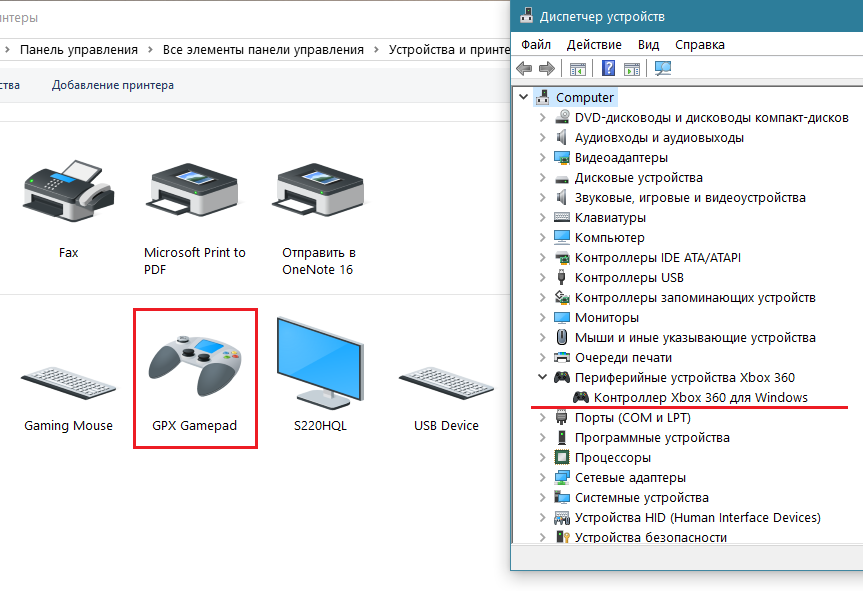
Итак, подключили USB-гарнитуру Logitech к свободному USB-порту, и Jabra и Logitech начали работать. Через некоторое время они снова перестают работать.
Пытался удалить устройства и выполнить повторное сканирование, и они снова были обнаружены, драйверы были найдены, но звука по-прежнему нет.
Перейдите на панель управления звуком и вы увидите устройства. Можно установить гарнитуру Logitech в качестве звука по умолчанию, но гарнитура не выводит звук.Попробуйте воспроизвести различные звуки на вкладке «Звук», и звук будет воспроизводиться встроенными динамиками Realtek, даже если гарнитура USB установлена в качестве устройства по умолчанию.
То же для Jabra.
Перезапуск системы не меняет результата.
Я извлекаю USB-гарнитуру Logitech, но оставляю Jabra внутри. Я тестирую Jabra, но не работает. Я тестирую каждый день, и звук Jabra USB не работает. Встроенные динамики работают, звук телефона Jabra работает, но нет звука с ПК через USB-соединение Jabra.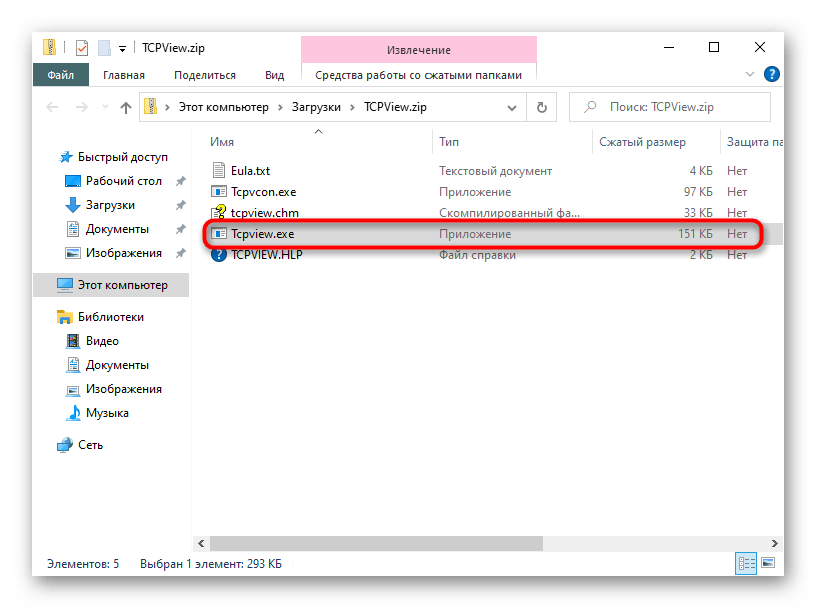 Подождите несколько дней, возможно, произойдет перезагрузка, затем снова подключите Logitech, и обе USB-гарнитуры снова начнут работать на некоторое время.
Подождите несколько дней, возможно, произойдет перезагрузка, затем снова подключите Logitech, и обе USB-гарнитуры снова начнут работать на некоторое время.
Я смотрю в средство просмотра событий и вижу сообщения, когда устройство добавлено, но не могу идентифицировать какое-либо сообщение, связанное с тем, когда устройство перестает работать. Может, я не знаю, что искать.
Посмотрите на монитор надежности. Это показывает «надежность и историю проблем». Я вижу информационные события каждый день. На сегодняшний день, примерно в то время, когда я подключил USB-устройство Logitech, я увидел успешную установку драйвера.Вчера я вижу сообщение об успешной установке драйвера USB-аудиоустройства. Я получаю сообщения об установке аудиодрайвера USB почти каждый день.
В настоящее время подозревается:
a. Либо ограничение GPO безопасности, которое в какой-то момент отключает устройство во время сканирования, либо
b. автоматическое обновление драйверов устанавливает или вызывает проблемы с устройством.
Если кто-нибудь сталкивался с ошибками такого типа или у них есть предложения, я буду рад их рассмотреть.
Буду отслеживать и контролировать в течение следующих дней, и посмотрю, смогу ли я сузить круг вопросов, когда звук перестает работать, и что может вызывать это.Если найду ответ, опубликую обновление.
Халапеньо
OP
todd2416 18 Июл 2018 в 17:10 UTCХорошо решил это.
Обновление драйверов, BIOS и т. Д. Проблему не решило.
Существует функция улучшения звука, которая при отключении решает проблему.
На панели управления> Звуки> Воспроизведение> динамики> Свойства> Если присутствуют улучшения звука, появится вкладка «Общие», «Уровни», «Улучшения», «Дополнительно».
Щелкните вкладку «Улучшения» и отключите улучшения.
Если вкладка «Улучшения» отсутствует, значит, расширения не включены.
.
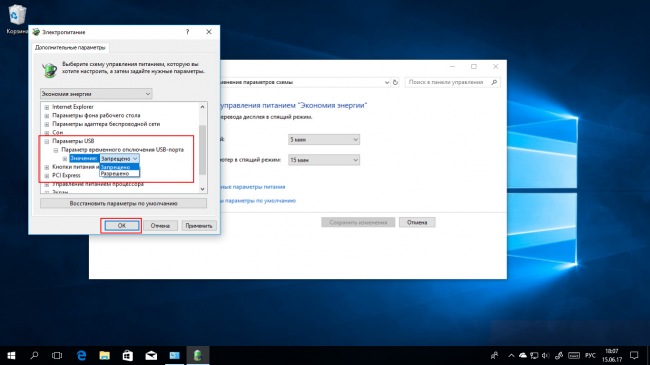

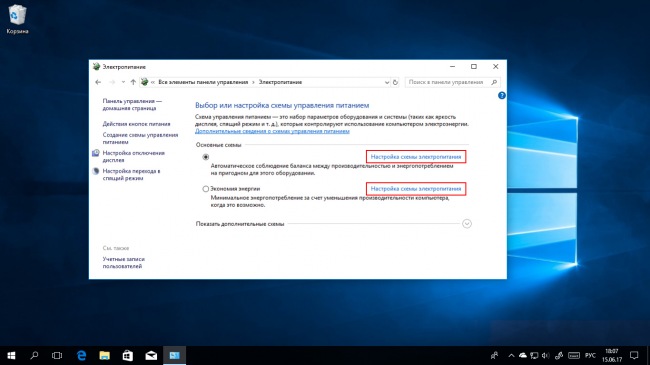 В особенности, если вы купили провод на Aliexpress, то большая вероятность, что он только для зарядки. В этом случае, попробуйте другой провод.
В особенности, если вы купили провод на Aliexpress, то большая вероятность, что он только для зарядки. В этом случае, попробуйте другой провод.
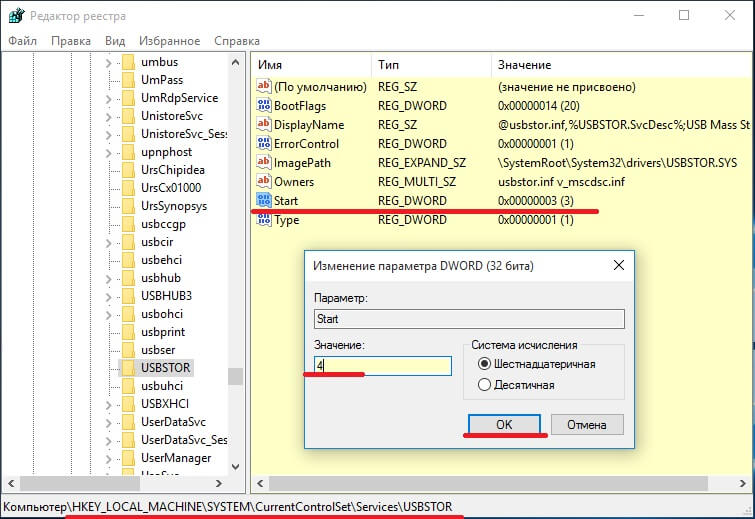


 Можно попробовать переустанавливать драйвера на чипсет материнской платы. Если USB-порты не работают в дисковой операционной системе Live CD, то проблемы в железе и читаем дальше.
Можно попробовать переустанавливать драйвера на чипсет материнской платы. Если USB-порты не работают в дисковой операционной системе Live CD, то проблемы в железе и читаем дальше.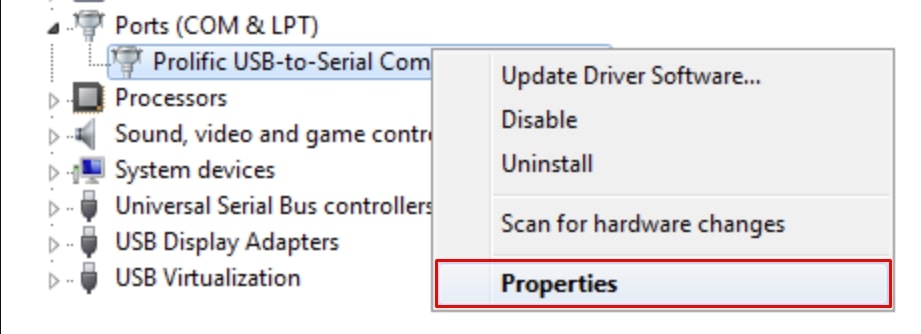 .
.

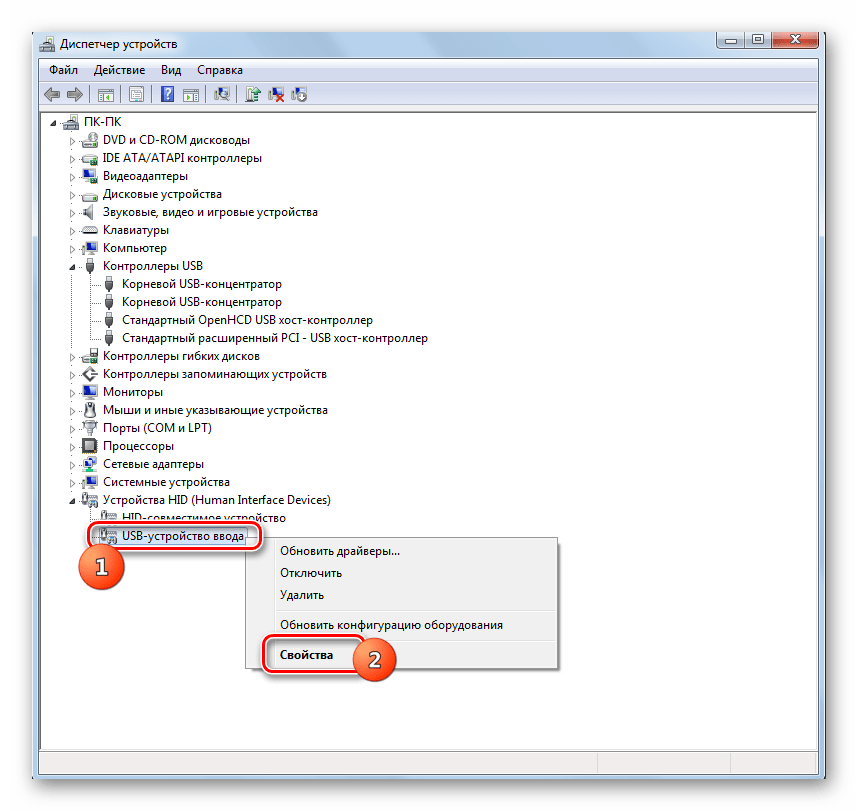 Просто выключите кабели, связывающие порт с материнской платой или пометьте эти порты, чтобы не использовать их в будущем. Если у вас будет возможность, замените их в сервисном центре.
Просто выключите кабели, связывающие порт с материнской платой или пометьте эти порты, чтобы не использовать их в будущем. Если у вас будет возможность, замените их в сервисном центре.

 Откроется редактор реестра.
Откроется редактор реестра.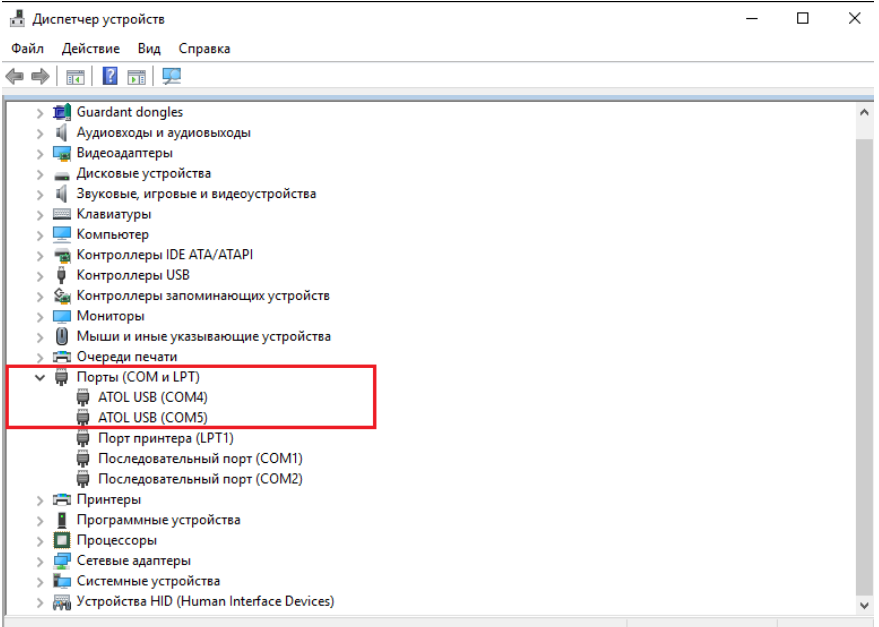


 msc
msc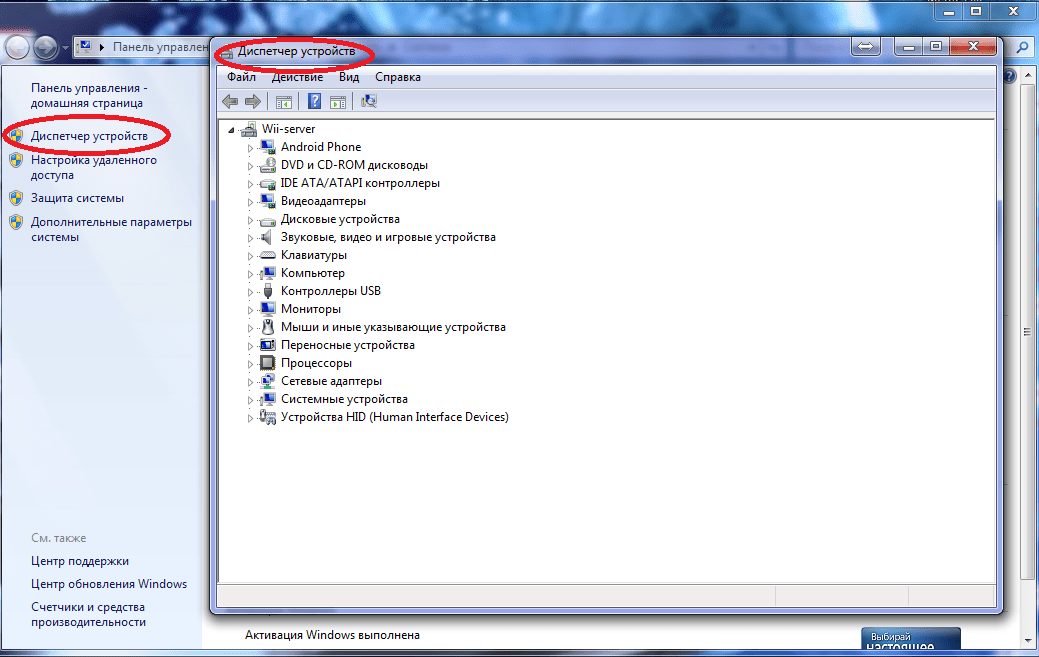



Ваш комментарий будет первым